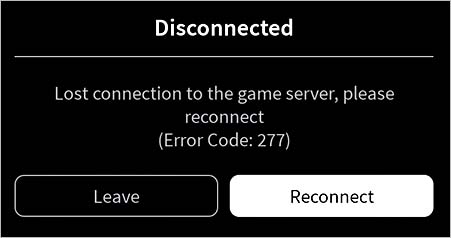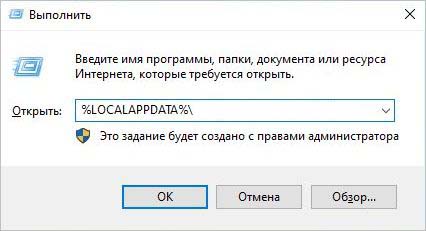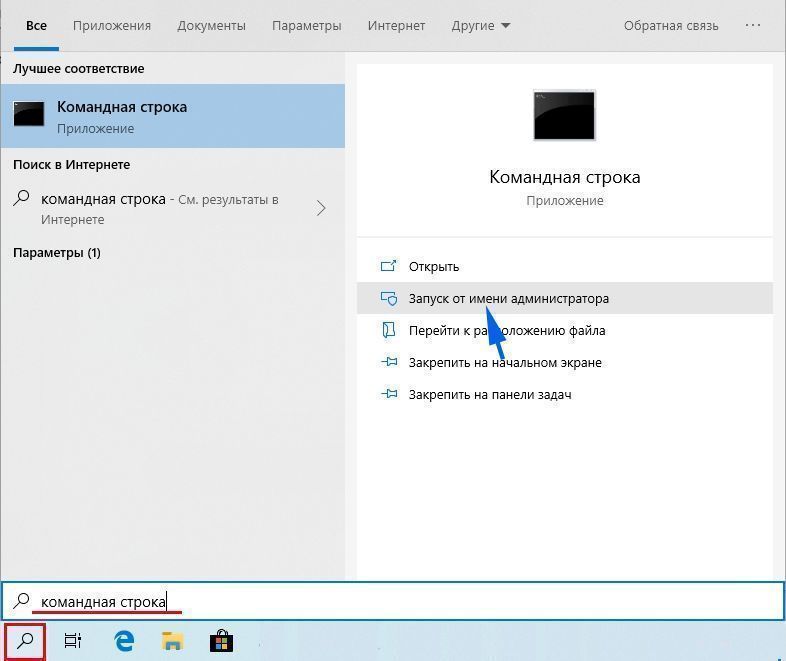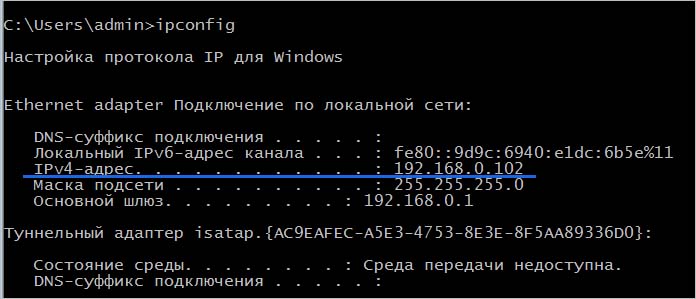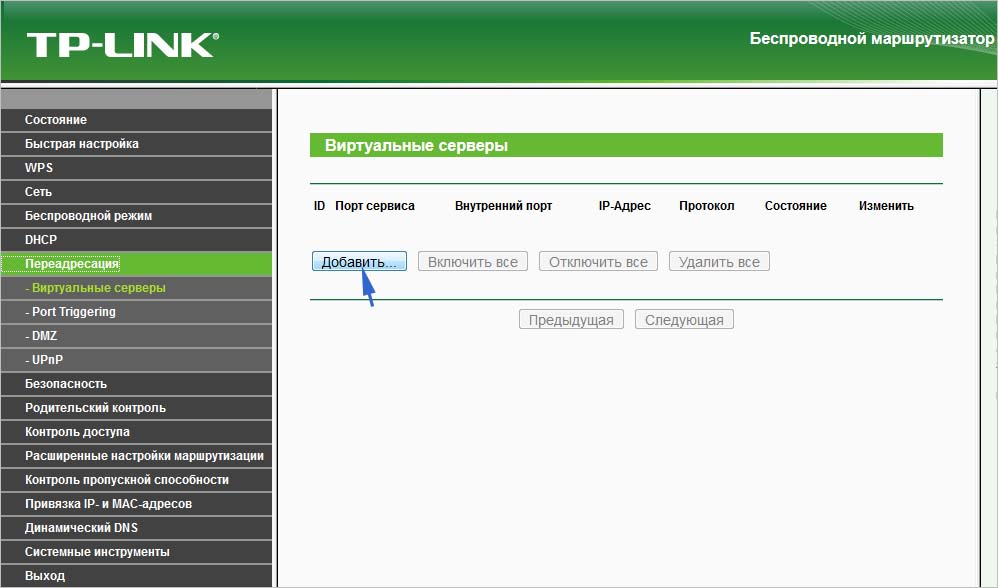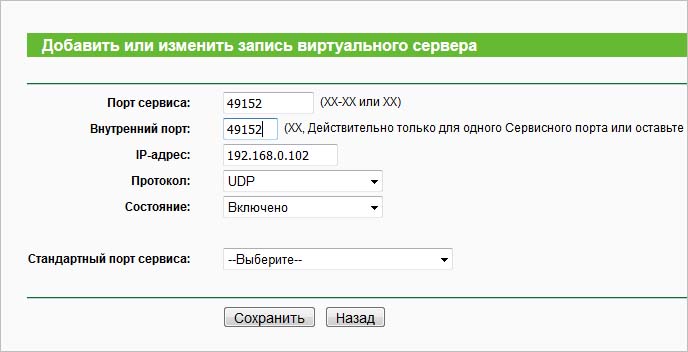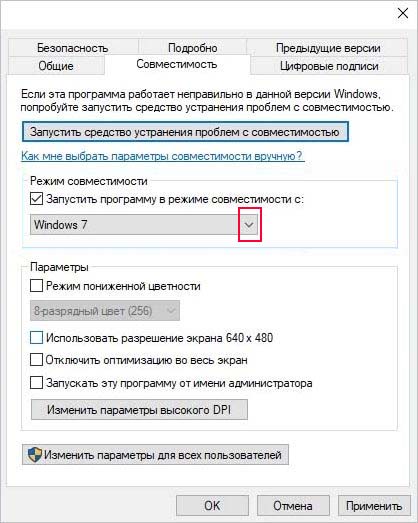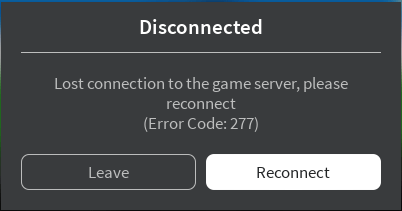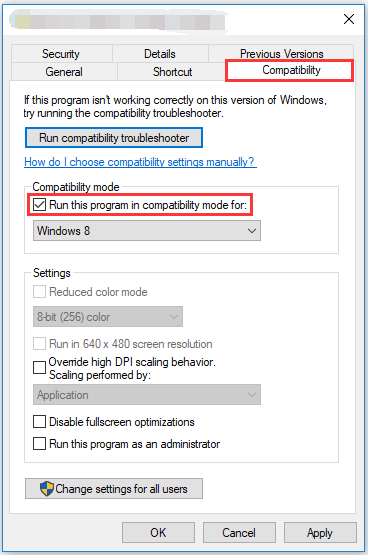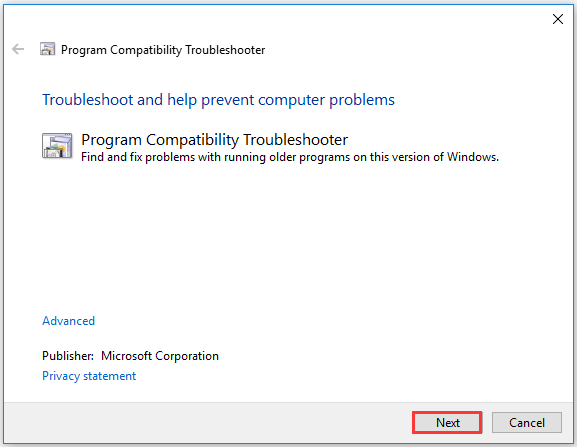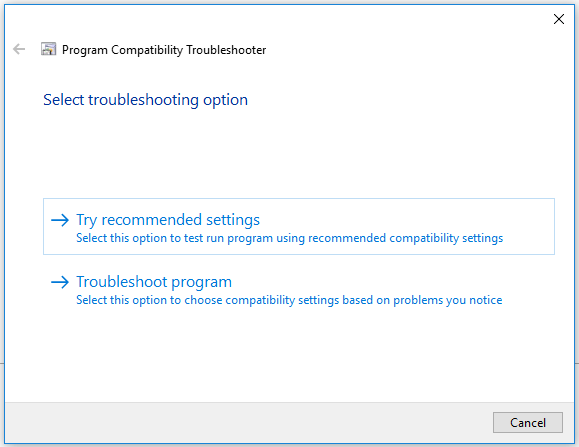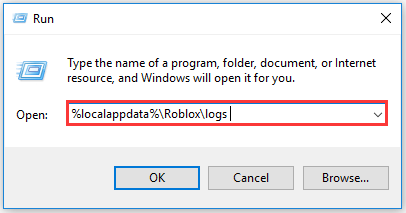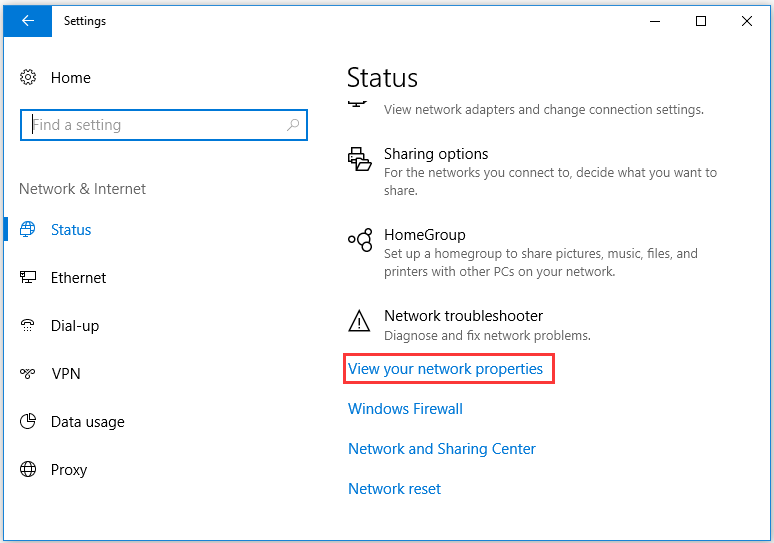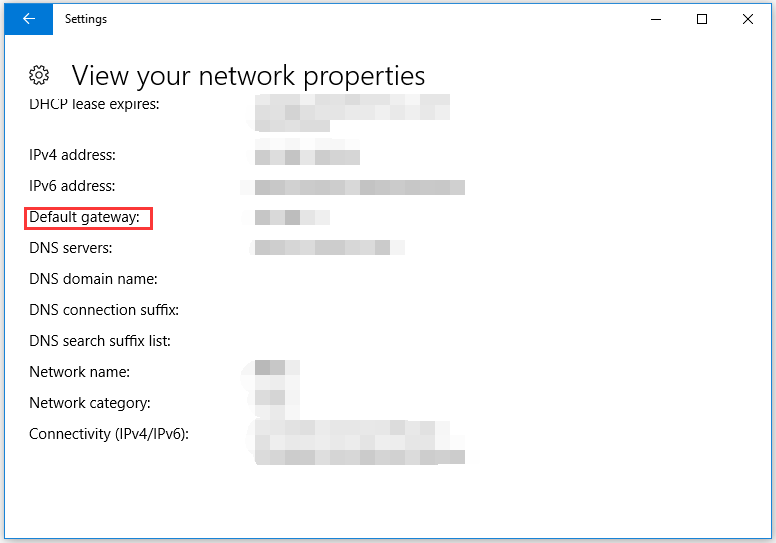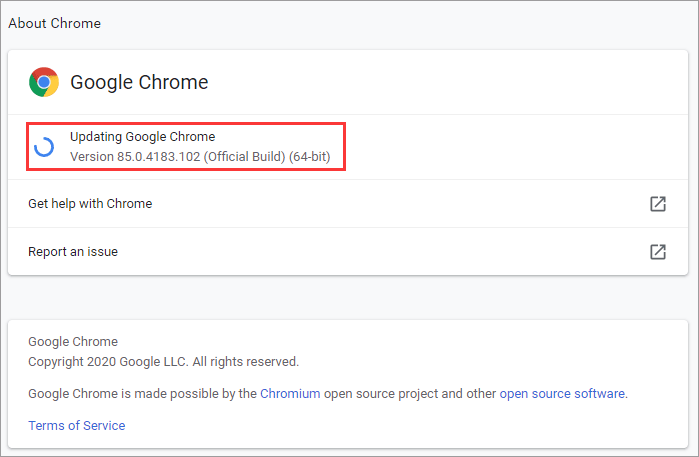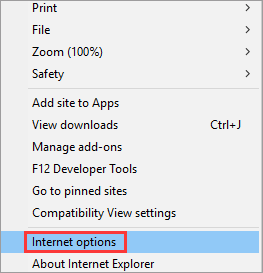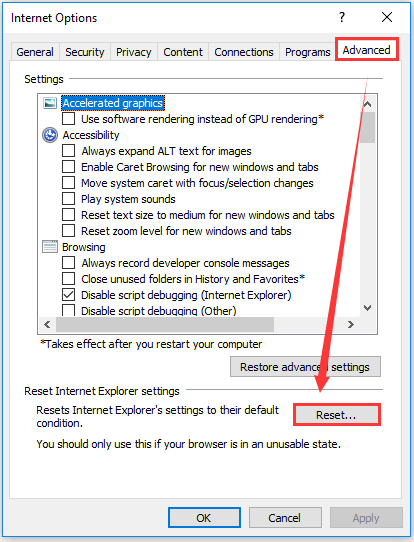The Roblox Connection Error is a common error faced by Roblox players. It can be frustrating to deal with, especially if your network connection runs normally. However, there are many reasons for encountering this error and various solutions to fix it.
Key Takeaways
- Roblox connection error interrupts the player’s game session, forcing them to keep retrying the connection process.
- This problem occurs due to server-end issues by Roblox, bad internet connection, and issues with network drivers or background applications.
Here are some fixes you can try to resolve the Roblox Connection issue:
-
- Your first course of action in solving this particular Roblox Error is testing your internet connection.
- If your network seems fine, you should check for any possible Server outages.
- Make sure you do not have any VPN or Proxy on.
- You have to make sure that your network drivers are up to date.
- When playing Roblox on a browser, only use those which are compatible with the game, like Chrome, Firefox, Opera, Edge, and Safari.
- One possible fix is to allow Roblox through whichever firewall you are using.
- If that does not work, you should try resetting the network settings on your PC.
- Reinstalling might be the only thing that works if all other solutions have failed.
- Your last straw is to file a complaint with Roblox Support and remain patient.
- You can possibly prevent this error from happening in the future by having a stable network connection, clearing out your cache, and disabling background applications that consume network resources.
There are multiple ways to fix this error, and we will start from the very basic ones and slowly transition to more advanced solutions. I am positive that at least one will work for you, so you can return to enjoying your favorite Roblox games.
A quick fix is to perform a system restart before anything else. It has worked for some Roblox users, and we recommend doing that before anything else.
Test Your Internet Connection
After you have restarted, your first action is to test your network connection and ensure it is in a proper, working connection. If you have established that your network connection is working, you must ensure its speed is over 20mbp/s. You can test its speed using this link.
If your network functions as you expect it to, there is no need to worry. We are just getting started.
Check For Server Outages
Sometimes, even if your network is fine, you still get this error. The issue might not even be at your end. More often than not, many popular games, just like Roblox, might experience server outages. In that case, we would advise you to check the down detector to see if there are any reported outages for Roblox.
Sometimes server outages happen only in certain areas, so make sure you select your country when you are using the down detector website.
However, sometimes a server outage is not displayed on the down detector. In that case, you should ask a friend or a fellow gamer if their Roblox works.
Turn Off VPN/Proxy
If you are an avid user of VPNs and proxies, you might face network issues on certain applications. Applications like Netflix make it clear that their application will not work on VPNs, however, some apps like Roblox do not state it explicitly.
I would recommend switching your VPN or proxy off, relaunching Roblox, and seeing if it solves the Roblox Connection Error.
Update Your Network Drivers
If your network driver is not as outdated, not kept up with updates, or even not installed in some cases, then updating the network driver is the best option. The Devise Manager will ensure your network device is running smoothly, keeping it up-to-date.
- Press Win, and search for Devise Manager.
- Once you are there, navigate to Network Adaptors.
- Click the arrow to reveal your adaptors.
- Now, right-click on your adapter, which will reveal and context menu.
- Click on Update Driver, and Search Automatically for Drivers.
Update Network Drivers (Image by eXputer) - You can update every available driver to be thorough.
- Once done, restart your PC.
To ensure your drivers do not cause issues and interruptions in your gaming, we recommend reading our article on How To Update Drivers.
Use A Compatible Browser
Roblox only supports certain browsers which are kept up to date and meet the latest requirements for the optimal gaming experience.
These browsers are the only ones that support Roblox, and if you are using any browser other than these, I would expect you to face network issues. You can also try clearing your browser’s cache to see if the problem resolves.
Allow Roblox through the Firewall
Windows firewall is an important security feature that checks the connections we make with other servers. Sometimes it may falsely identify Roblox as a security threat. Consequently, to avoid this, add Roblox to the list of Firewall exceptions.
- Press Win, and search for Windows Defender Firewall.
- Click on the option for “Allow an App or Feature through Windows Defender Firewall“.
- Then, click Change Settings.
- You will notice Roblox will not be on the list of installed apps. You will have to click Allow another app.
- Now, browse your File Explorer and navigate to where Roblox is installed.
- Press Add.
Allow Roblox through Windows Defender Firewall (Image by eXputer)
However, if you use a different Firewall or proxy, you will have to change its setting to allow Roblox to bypass the connection error.
Reset The Network Setting
Every PC has specific configurations set in place, which allows it to access the internet. However, sometimes these settings can face inconsistencies, which may lead you to experience certain errors. In this case, it might cause network issues.
We can easily revert the settings by executing a set of commands on Windows’s command Prompt.
- Press Win, and type in cmd.
- Click on Run as Administrator.
- Type in ipconfig /flushdns.
- Then, ipconfig /registerdns.
- Now, ipconfig /release.
- After that, ipconfig /renew.
- Finally, netsh winsockreset.
- This will successfully revert your settings. Just restart your PC in order for these changes to apply.
Once you are done restarting, you should try accessing Roblox again.
Reinstall Roblox
Roblox, like any other game, occasionally faces corrupted files and folders. In order to fix this issue, we need to completely uninstall Roblox and install it again through the official website download.
- Firstly, press Windows Key + R. This will open the Run prompt.
- Type in “AppData“, then click on OK or press enter.
- Click on the Local folder and select Roblox.
Access File Manager (Image by eXputer)
- Right-click on the Roblox folder and delete it, as shown above.
- Lastly, to reinstall Roblox, visit the official website download link.
If you are not using a Windows device, go to your designated app store and uninstall it from there. Similarly, to install it again, press the install button.
Contact Roblox Support
If nothing seems to work, I am afraid we only have one choice. Contacting Roblox Support might be your only option at this point. I understand that it would be extremely frustrating since the Support takes at least a couple of hours to respond.
I would advise you to file the complaint descriptively and remain patient as Roblox Support gets back to you.
Prevention Guidelines For Roblox Connection Error
To prevent this error from happening in the future, there are a couple of prevention guidelines I would advise you to follow.
Stable Internet Connection
We highly recommend using an ethernet cable to ensure the internet connection is not causing issues with Roblox. Using an Ethernet connection generally provides a much more stable connection than Wi-Fi.
Disable unnecessary background applications
You should close any unnecessarily running applications in the background, especially those that consume network resources. These applications will compete for bandwidth with Roblox, causing laggier gameplay and even a network issue.
Clear Temp Files / Cache
Oftentimes, accumulated temporary files and cache can affect the performance and connectivity of games. I recommend reading our article on How To Clear the Cache to avoid this issue. Clearing out your cache every few weeks is good practice and ensures your gameplay is seamless.
Final Words
I would be glad if I helped you solve your Roblox Connection Error. Also, I would like to inform you that we not only write about error fixes for Roblox; we have codes, guides, and news, so make sure to check out our Roblox page.
FAQs
How do I keep Roblox from crashing?
There are multiple things you can do. Read this article to have a detailed plan on what you can do to keep Roblox from crashing.
Why am I banned on Roblox error code 279?
No. This error usually indicates connection problems. Oftentimes your connection to the game server is blocked or prevented. This could happen because of various reas
Next
- How To Fix Roblox Error Code 524
- How To Fix Roblox Catalog Not Working
- How To Fix Roblox Error 403
- How To Fix Roblox Error 268
Was this article helpful?
Thanks! Do share your feedback with us. ⚡
How could we improve this post? Please Help us. ✍
ROBLOX — это онлайн-игровая платформа, которую используют миллионы пользователей по всему миру. Иногда пользователи могут столкнуться с проблемами при использовании ROBLOX, такими как ошибки в клиенте или браузере. В этой статье мы расскажем о различных методах решения этих проблем.
Ошибки в клиенте ROBLOX
«Ошибка связи с сервером»
Если вы видите сообщение об ошибке «Ошибка связи с сервером» при попытке войти в игру ROBLOX, то возможно вы столкнулись с проблемами с вашей сетью. Попробуйте выполнить следующие действия:
- Перезагрузите роутер и модем.
- Проверьте, что ваш компьютер подключен к сети Интернет.
- Убедитесь, что ROBLOX не заблокирован вашим антивирусным программным обеспечением.
- Разрешите ROBLOX доступ к Интернету в настройках брандмауэра.
«Программа ROBLOX перестала работать»
Если игра ROBLOX закрывается или вылетает с ошибкой «Программа ROBLOX перестала работать», то возможно причиной может быть несовместимость клиента ROBLOX с вашим компьютером или драйвером графической карты. Попробуйте выполнить следующие действия:
- Обновите драйверы вашей графической карты.
- Переустановите клиент ROBLOX.
- Убедитесь, что ваш компьютер соответствует требованиям системы ROBLOX.
Ошибки в браузере ROBLOX
«Не удалось загрузить игру»
Если вы видите сообщение об ошибке «Не удалось загрузить игру» в браузере ROBLOX, то возможно вы столкнулись с проблемами соединения или загрузки ресурсов. Попробуйте выполнить следующие действия:
- Обновите страницу и повторите попытку.
- Очистите кэш браузера и попробуйте повторно загрузить страницу.
- Убедитесь, что ROBLOX не заблокирован вашим антивирусным программным обеспечением или брандмауэром.
«Ошибка скрипта»
Если вы видите сообщение об ошибке «Ошибка скрипта» в браузере ROBLOX, то возможно причиной является неправильно написанный скрипт на странице ROBLOX. Попробуйте выполнить следующие действия:
- Обновите страницу и повторите попытку.
- Очистите кэш и историю браузера, а затем повторно откройте страницу ROBLOX.
- Свяжитесь с технической поддержкой ROBLOX для получения дополнительной помощи.
Заключение
ROBLOX — это увлекательная игровая платформа, но при использовании ее могут возникать проблемы. В этой статье мы рассмотрели различные методы решения проблем с клиентом и браузером ROBLOX, такие как ошибки связи с сервером, неправильное завершение работы программы, не удается загрузить игру и ошибка скрипта. Надеемся, что это поможет вам наслаждаться игрой ROBLOX без каких-либо проблем.
При попытке запустить игру Roblox пользователи могут столнуться с кодом ошибки 523. Во многих случаях она препятствует подключению через приватный сервер, размещенного другим игроком, но также может возникнуть и по иным причинам.
Если локальному клиенту не удается установить связь с удаленным сервером Роблокс из-за ошибки 523, значит с его стороны возникли проблемы с интернетом, либо что-то в системе препятствует этому подключению. Причины, из-за которых блокируется доступ к игре, могут быть следующими:
- Нестабильное подключение к интернету.
- Установка соединения с игровым сервером блокируется брандмауэром Windows или сторонним межсетевым экраном.
- В браузере включено расширение, блокирующее показ рекламы, например, Adblock и прочие.
- Отсутствие доступа к бета-версии игры также может привести к этому коду ошибки.
Перед применением решений перезагрузите компьютер. Иногда этого достаточно, чтобы избавится от ошибки 523.
Проверка статуса сервера Roblox
Подобные коды ошибок связаны с серверной часть. Возможно, игровые серверы Roblox не работают или находятся в стадии обслуживания. Поэтому в первую очередь нужно проверить их состояние. Введите в поисковике запрос «статус сервера Roblox» и в результатах поиска перейдите, например, в сервис Downdetector.
Если обнаружены проблемы на сервере, подождите некоторое время, пока они не будут устранены.
Проверка подключения к интернету
При возникновении ошибки 523 также перезагрузите роутер. Возможно, в ходе его загрузки произошел сбой. Поэтому для очистки ошибочной сетевой конфигурации отключите роутер от сети, затем подождите 10-15 секунд прежде чем снова включить.
Нужно учитывать, что для игр предпочтительнее использовать кабельное соединение (Ethernet), поскольку помехи по Wi-Fi и подключение других мобильных устройств могут значительно снизить скорость беспроводного соединения.
Разрешение Roblox через брандмауэр
Брандмауэр Windows разработан для защиты пользовательских данных, в том числе отслеживает входящий и исходящий трафик на основе правил безопасности. Но иногда может препятствовать соединению с внешними игровыми серверами. В этом случае нужно разрешить взаимодействие с Roblox в брандмауэре путем выполнения следующих шагов:
Откройте окно Панели управления командой control, запущенной из окна «Выполнить» (Win + R).
В правом верхнем меню переключите просмотр на крупные/мелкие значки и перейдите в раздел «Брандмауэр Защитника Windows».
На панели слева перейдите на вкладку «Разрешение взаимодействия с приложением или компонентом в брандмауэре Защитника Windows».
Чтобы открыть доступ к редактированию разрешений, щелкните на кнопку «Изменить параметры». Найдите в списке Roblox и отметьте флажками поля для частной и публичной сети.
Если в списке он отсутствует, нажмите «Разрешить другое приложение» и укажите расположение исполняющего файла Roblox, по умолчанию он находится в папке C:/Program Files. После примените настройки и перезагрузите компьютер.
Удаление блокировщика рекламы
Расширение AdBlock и прочие блокировщики рекламы предназначены для блокировки рекламных блоков на сайтах, но также могут привести к коду ошибки 523 при запуске Roblox в браузере. Для отключения выполните следующие шаги.
Разверните в браузере Chrome основное меню нажатием на три точки в правом верхнем углу и перейдите в меню Дополнительные инструменты — Расширения.
Отключите расширения для блокировки рекламы путем перемещения переключателя в положение «Выключено».
Сброс настроек браузера
Причиной ошибки 523 может быть повреждение компонентов браузера. Попробуйте вернуть его в исходное состояние.
Снова откройте меню нажатием на три точки и перейдите в «Настройки».
На панели слева перейдите на вкладку «Сброс настроек и удаление вредоносного ПО».
Затем щелкните на «Восстановление настроек по умолчанию» и выполните сброс.
Удаление файлов журнала
В файлах журнала хранятся данные конфигурации игры. Их очистка способствует устранению ошибок, связанных с серверной частью и аутентификацией.
Откройте окно «Выполнить» нажатием на клавиши Win + R, введите appdata и щелкните на «ОК». Откроется проводник с содержимым каталога AppData.
Перейдите в папку Local и найдите в ее содержимом подкаталог Roblox. Затем откройте папку Logs и удалите все файлы.
После откройте игру и просмотрите, блокируется ли ее запуск ошибкой 523.
Переустановка игры
Если перечисленные методы не сработали, возможно, повреждены компоненты игры. Попробуйте исправить код ошибки 523 путем переустановки Роблокс.
Перейдите в раздел «Программы и компоненты» командой appwiz.cpl из окна Win + R. В списке программ найдите игру Roblox, щелкните по ней правой кнопкой мыши и удалите. После удаления загрузите игру из официального сайта и запустите установку. Проверьте, исправлена ли ошибка с кодом 523 при запуске Роблокс.
Ошибка 277 сопровождается сообщением «Пожалуйста, проверьте подключение к Интернету и повторите попытку». В большинстве случаев ошибка возникает по причине нестабильного интернет соединения и всевозможных сбоях возникающих при подключении к серверу. Давайте более детально разберемся в причинах появления ошибки и способах ее устранения.
Нестабильное интернет соединение;
- Скопившаяся информация в логах вызывает ошибку;
- Скопившийся кэш игры вызывает ошибку;
- Скопившиеся локальные данные вызывают ошибку;
- Произошел сбой на сервере;
Это пожалуй самые распространенные проблемы которые могут вызывать ошибку 277 в Роблокс.
- Проверьте ваше интернет соединение (от разъемов и соединений до состояния модема). Если с интернетом все в порядке, на всякий случай перезагрузите модем и переходите к следующему шагу.
- Что бы очистить информацию в логах нажмите комбинацию клавиш Win + R. В появившемся окне введите команду % localappdata% Roblox logs и нажмите Inter. После чего откроется папка с журналами которые необходимо будет удалить. Не волнуйтесь это никак не повлияет на игру, так как в них хранится временная информация. После этого закройте все папки и окна и повторите эту процедуру введя команду % USERPROFILE% AppData LocalLow RbxLogs перезагрузите ПК и попробуйте войти в игру.
- Если вы играете через браузер нажмите комбинацию клавиш Ctrl + F5 на странице с игрой или удалите кэш игры через расширенные настройки браузера. Если вы играете через предустановленное приложение Роблокс, нажмите Win + R, затем введите % temp% Roblox, выделите весь кэш нажав CTRL + A и удалить его. Перезагрузите ПК и попробуйте войти в игру.
- Что бы удалить локальные данные необходимо нажать Win + R ввести в появившемся проводнике команду %AppData% и нажать Inter. В папке Local найдите подкаталог Roblox и удалите его. Затем найдите папку Temp, откройте ее и удалите все ее содержимое. Перезагрузите ПК и попробуйте войти в игру.
- В случае сбоя на сервере Вам ничего не остается делать кроме как ожидать. Можете проверить состояние серверов через специальные сайты которые можно найти через поисковик, а можете попытать удачу и написать разработчикам в надежде узнать дополнительную информацию по сбоям и сроках их исправления.
Проверка серверов на сайте status.roblox.com
Видео обзор
Обычно ошибка 277 в Роблоксе указывает на нестабильное подключение к интернету, но может произойти и по другим причинам. Она также может возникнуть в связи с техническими работами или сбоем на серверах Roblox. Узнаем, как ее исправить.
Перед применением решений проверьте, что конфигурация ПК соответствует минимальным требованиям игры и подключение к интернету стабильно работает. Также по возможности попробуйте переключить интернет-соединения, чтобы убедится, что провайдер не блокирует доступ в Роблокс.
Включение переадресации портов на роутере
В этом способе вручную включим переадресацию портов, чтобы роутер смог перенаправить ответ, поступающий с сервера в нашу систему. Возможно, получаете код ошибки 277, потому что ответ от сервера Roblox не перенаправляется на клиентское приложение, запущенное в системе.
Но сначала нужно удалить файлы журнала Roblox, поскольку они содержат старую информацию о конфигурации. В результате после включения переадресации они могут препятствовать работе Роблокс, и снова получите ту же ошибку с кодом 277.
Откройте окно «Выполнить» совместным нажатием на Win + R и введите %localappdata%.
Найдите и откройте папку Roblox. Затем перейдите в подкаталог Logs и удалите все файлы.
После запустите командную строку с помощью системного поиска, предоставив ей доступ администратора.
В консоли выполните команду ipfconfig, по результатам которой увидите внутренний IPv4-адрес (192.168.0.102).
Теперь откройте браузер и войдите в настройки роутера. Перейдите на вкладку переадресации и в разделе «Виртуальные серверы»нажмите кнопку «Добавить».
Введите номер порта «49152» и IP-адрес, который узнали в предыдущем шаге, в нашем случае 192.168.0.102. Выберите UDP в качестве протокола, остальное оставьте как есть и кликните на «Сохранить».
Перед запуском игры перейдите в свойства Roblox. На вкладке Совместимость отметьте флажком поле «Запустить программу в режиме совместимости» и выберите установленную операционную систему. Сохраните изменения нажатием на «ОК».
Теперь проверьте, прерывается ли запуск Роблокс ошибкой 277.
Удаление локальных данных Roblox
В ходе этого решения сначала удалим все временные файлы, которые сохраняются игрой локально. В папке Local сохраняется информация, индивидуальная для пользователя. Это значит, что в этих файлах сохраняются настройки, уникальные для пользователя. Таким образом, их удаление не нанесет никакого ущерба Роблокс, хотя, возможно, придется перенастроить некоторые параметры игры.
Откройте окно «Выполнить» нажатием на Win + R, введите %AppData% и щелкните на «ОК».
В папке Local найдите подкаталог Roblox и удалите его. Затем найдите папку Temp и удалите все ее содержимое.
После перезагрузите компьютер. Попробуйте запустить Roblox и посмотрите, прерывается ли ее загрузка ошибкой 277.
Roblox живет уже много лет, но до сих пор часто сталкивается с некоторыми ошибками. Вместе с ростом популярности игры увеличилось и количество сбоев. Одна из частых проблем – ошибка с кодом 277 в Roblox. Полный вид сообщения:
Потеряно соединение с игровым сервером, пожалуйста, подключитесь повторно (код ошибки: 277)
Данная ошибка может появиться на всех популярных платформах: Android, iPhone, Windows 10/11, Xbox и PlayStation последних поколений. В случае с компьютером, мы делаем вывод о наличии повреждений в файлах реестра, блокировке пользователя, проблемах на игровых серверах. Но также дело может быть в отсутствии, слишком медленном или нестабильном подключении к интернету.
Как исправить ошибку в Roblox с кодом 277 на ПК?
Перед тем, как начать более сложные решения ошибки 277 в Roblox, стоит попробовать простые, но очень важные методы. Именно в них часто и заключается дело.
Что нужно сделать:
- Проверить статус серверов Roblox. Так как речь идет о проблеме подключения к серверу, первым делом стоит проверить их статус. Информация доступна на специальной странице. Если какие-то элементы не работают, нужно просто набраться терпения, скоро все восстановится.
- Обновить браузер по умолчанию. Он часто вызывает появление данной ошибки. Зачастую необходимый инструмент размещен на вкладке «О браузере».
- Обновить Windows. Этот шаг не нуждается в объяснениях.
Если перечисленные действия не сработали, вот еще 3 метода, которые должны исключить ошибку 277 в Roblox.
Метод 1: запускаем автоматическое сканирование
Разработчики в Roblox предложили универсальный инструмент поиска и исправления неполадок под названием Roblox Utility Tool. Он не всегда, но часто срабатывает.
Как воспользоваться Roblox Utility Tool:
- Скачиваем программу с официального сайта Roblox.
- Запускаем утилиту и нажимаем «Scan Now».
- После непродолжительного ожидания, нажимаем на кнопку «Fix».
- Перезагружаем компьютер и проверяем результат.
Метод 2: запустить Roblox в режиме совместимости
Данный режим есть в «Свойствах» ярлыка на вкладке «Совместимость». Только там нужно попробовать несколько вариантов: более старых и новых ОС, после каждого проверяя результат. Скорее всего в одном из режимов Roblox запустится без проблем.
Метод 3: удалить логи Roblox
Часть игроков сообщили, что у них сработала очистка логов Roblox и это исправило ошибку 277. Это дает нам основание рекомендовать данный метод к использованию.
Как это сделать:
- На клавиатуре нажимаем сочетание Win + R, должно открыть окно «Выполнить».
- Вставляем сюда команду %localappdata%Robloxlogs и жмем на Enter.
- Выделяем все файлы клавишами Ctrl + A и нажимаем кнопки Shift + Del.
- Повторяем процедуру, но в этот раз на втором этапе вводим %USERPROFILE%AppDataLocalLowRbxLogs и удаляем все содержимое папки.
Готово, мы попробовали все известные методы исправления ошибки 277 в Roblox на компьютере. По логике вещей, что-то из вышеперечисленного обязано помочь. Главное – не забывайте оставлять комментарии, что у вас сработало. Может быть вы знаете и другие действенные методы, о них тоже пишите в комментариях.
Ошибка 277 в Роблоксе возникает в различных ситуациях. В большинстве случаев такое случается, если наблюдается нестабильное подключение к интернету и по другим причинам.
Код 277 Роблокс
277 – это одна из наиболее распространенных ошибок, с которыми сталкиваются игроки. Сейчас мы более подробно разберем, почему такой код возникает, что он значит и какие существуют безопасные методы устранения этой ошибки.
Что означает ошибка 277 в Роблокс
Как говорилось выше, чаще всего такая ошибка возникает при нестабильном подключении к сети или если оно вовсе отсутствует. Также этому могут способствовать и другие причины, такие как: сбой на главном сервере, накопившиеся сведения в логах игры, загруженный кэш, накопившиеся локальные файлы.
Решение
Теперь перейдем к самим вариантам решения проблемы, которые позволяют без лишних проблем исправить ситуацию с кодом ошибки 277 и насладиться любимой игрой без суеты.
Roblox Utility Tool
Это специальная утилита непосредственно от разработчиков игры Роблокс, которая позволяет устранить данную ошибку. Для этого нужно выполнить следующие действия:
· Перейти на официальный сайт игры и скачать программу Utility Tool, после чего запустить Roblox Studio. В левой части окна, в разделе «Toolbox» нажать кнопку «Insert».
· В правой части окна, в разделе «Explorer» выбрать управляющий элемент, указанный на скриншоте. После этого утилита запустит процесс проверки Роблокс и если будут выявлены какие-то проблемы, она автоматически их исправит.
Выставляем совместимость
Роблокс хорошо работает с 10-й версией Windows, но в некоторых случаях также могут возникать проблемы, которые касаются и других версий этой операционной системы. Для исправления ситуации нужно запустить игру в режиме совместимости.
Для начала нужно кликнуть правой кнопкой мыши по самому приложению, выбрать «Свойства», затем включить опцию «Запустить эту программу в режиме совместимости» — в этом пункте следует выбрать соответствующую версию операционную систему.
После этих действия нужно еще раз попробовать запустить игру.
Очищаем журнал временных файлов
Нажать сочетание горячих клавиш «Windows + R», после чего откроется такое окно:
Здесь вписать «%LocalAppdata%Robloxlogs», затем в высветившимся окне выделить все находящиеся в нем файлы и удалить их. В этой папке хранится кеш игры. Помимо этого, таким же образом можно почистить папку «%temp%».
Чистим историю браузера и обновляем его
Переходим в раздел «История», выбираем «Очистить историю». Во вкладке «Дополнительно» также выставляем галочки (можно оставить пароли и данные для входа), после чего очищаем.
Предварительно нужно выйти из своего аккаунта в том, где выдается данная ошибка, после чего обновить его. Также можно попробовать другой браузер. Например, Microsoft Edge, который устанавливается с 10-й и 11-й версией Windows.
Сбрасываем настройки роутера
Если компьютер или ноутбук подключен к интернету с помощью проводного или беспроводного маршрутизатора, то последний может стать одной из причин появления кода 277. Чтобы сбросить настройки роутера, нужно нажать на кнопку «Reset» при включенном роутере, которая находится с задней стороны, возле LAN-разъемов. Лучше подержать кнопку несколько секунд. После этого настройки сбросятся на заводские.
Переустанавливаем игру
В крайней случае, если ни один из вышеперечисленных способов не помог решить проблему, нужно удалить Roblox с устройства и установить его заново. После этого все настройки будут сброшены и выставлены по умолчанию, что решит возникшую проблему.
Содержание
- Почему появляется ошибка 277 в Roblox и как ее исправить?
- Как исправить ошибку в Roblox с кодом 277 на ПК?
- Метод 1: запускаем автоматическое сканирование
- Метод 2: запустить Roblox в режиме совместимости
- Метод 3: удалить логи Roblox
- Как исправить ошибку 277 в Roblox?
- Включение переадресации портов на роутере
- Удаление локальных данных Roblox
- Как исправить ошибку с кодом ошибки 279 или 277 Roblox, связанную с подключением к серверу
- Как исправить проблемы с подключением к игровому серверу Roblox с кодом ошибки 279 или 277 на ПК с Windows или мобильном телефоне
- Решение №1 — Выключите и снова включите свои устройства
- Решение №2 — переключиться на другое устройство
- Решение № 3. Отключите антивирус в Windows 10/11.
- Решение №4 — Обновите приложение Roblox на iOS, Android или ПК.
- Решение № 5 — переустановите приложение Roblox.
- Решение №6 — Запустите в режиме совместимости в Windows 10/11
- Ошибка 277 в Роблокс
- Код 277 Роблокс
- Что означает ошибка 277 в Роблокс
- Решение
- Roblox Utility Tool
- Выставляем совместимость
- Очищаем журнал временных файлов
- Чистим историю браузера и обновляем его
- Сбрасываем настройки роутера
- Переустанавливаем игру
Почему появляется ошибка 277 в Roblox и как ее исправить?
Roblox живет уже много лет, но до сих пор часто сталкивается с некоторыми ошибками. Вместе с ростом популярности игры увеличилось и количество сбоев. Одна из частых проблем – ошибка с кодом 277 в Roblox. Полный вид сообщения:
Потеряно соединение с игровым сервером, пожалуйста, подключитесь повторно (код ошибки: 277)
Данная ошибка может появиться на всех популярных платформах: Android, iPhone, Windows 10/11, Xbox и PlayStation последних поколений. В случае с компьютером, мы делаем вывод о наличии повреждений в файлах реестра, блокировке пользователя, проблемах на игровых серверах. Но также дело может быть в отсутствии, слишком медленном или нестабильном подключении к интернету.
Как исправить ошибку в Roblox с кодом 277 на ПК?
Перед тем, как начать более сложные решения ошибки 277 в Roblox, стоит попробовать простые, но очень важные методы. Именно в них часто и заключается дело.
Что нужно сделать:
- Проверить статус серверов Roblox. Так как речь идет о проблеме подключения к серверу, первым делом стоит проверить их статус. Информация доступна на специальной странице. Если какие-то элементы не работают, нужно просто набраться терпения, скоро все восстановится.
- Обновить браузер по умолчанию. Он часто вызывает появление данной ошибки. Зачастую необходимый инструмент размещен на вкладке «О браузере».
- Обновить Windows. Этот шаг не нуждается в объяснениях.
Если перечисленные действия не сработали, вот еще 3 метода, которые должны исключить ошибку 277 в Roblox.
Метод 1: запускаем автоматическое сканирование
Разработчики в Roblox предложили универсальный инструмент поиска и исправления неполадок под названием Roblox Utility Tool. Он не всегда, но часто срабатывает.
Как воспользоваться Roblox Utility Tool:
- Скачиваем программу с официального сайта Roblox.
- Запускаем утилиту и нажимаем «Scan Now».
- После непродолжительного ожидания, нажимаем на кнопку «Fix».
- Перезагружаем компьютер и проверяем результат.
Метод 2: запустить Roblox в режиме совместимости
Данный режим есть в «Свойствах» ярлыка на вкладке «Совместимость». Только там нужно попробовать несколько вариантов: более старых и новых ОС, после каждого проверяя результат. Скорее всего в одном из режимов Roblox запустится без проблем.
Метод 3: удалить логи Roblox
Часть игроков сообщили, что у них сработала очистка логов Roblox и это исправило ошибку 277. Это дает нам основание рекомендовать данный метод к использованию.
Как это сделать:
- На клавиатуре нажимаем сочетание Win + R, должно открыть окно «Выполнить».
- Вставляем сюда команду %localappdata%Robloxlogs и жмем на Enter.
- Выделяем все файлы клавишами Ctrl + A и нажимаем кнопки Shift + Del.
- Повторяем процедуру, но в этот раз на втором этапе вводим %USERPROFILE%AppDataLocalLowRbxLogs и удаляем все содержимое папки.
Готово, мы попробовали все известные методы исправления ошибки 277 в Roblox на компьютере. По логике вещей, что-то из вышеперечисленного обязано помочь. Главное – не забывайте оставлять комментарии, что у вас сработало. Может быть вы знаете и другие действенные методы, о них тоже пишите в комментариях.
Источник
Как исправить ошибку 277 в Roblox?
Обычно ошибка 277 в Роблоксе указывает на нестабильное подключение к интернету, но может произойти и по другим причинам. Она также может возникнуть в связи с техническими работами или сбоем на серверах Roblox. Узнаем, как ее исправить.
Перед применением решений проверьте, что конфигурация ПК соответствует минимальным требованиям игры и подключение к интернету стабильно работает. Также по возможности попробуйте переключить интернет-соединения, чтобы убедится, что провайдер не блокирует доступ в Роблокс.
Включение переадресации портов на роутере
В этом способе вручную включим переадресацию портов, чтобы роутер смог перенаправить ответ, поступающий с сервера в нашу систему. Возможно, получаете код ошибки 277, потому что ответ от сервера Roblox не перенаправляется на клиентское приложение, запущенное в системе.
Но сначала нужно удалить файлы журнала Roblox, поскольку они содержат старую информацию о конфигурации. В результате после включения переадресации они могут препятствовать работе Роблокс, и снова получите ту же ошибку с кодом 277.
Откройте окно «Выполнить» совместным нажатием на Win + R и введите %localappdata% .
Найдите и откройте папку Roblox. Затем перейдите в подкаталог Logs и удалите все файлы.
После запустите командную строку с помощью системного поиска, предоставив ей доступ администратора.
В консоли выполните команду ipfconfig , по результатам которой увидите внутренний IPv4-адрес (192.168.0.102).
Теперь откройте браузер и войдите в настройки роутера. Перейдите на вкладку переадресации и в разделе «Виртуальные серверы»нажмите кнопку «Добавить».
Введите номер порта «49152» и IP-адрес, который узнали в предыдущем шаге, в нашем случае 192.168.0.102. Выберите UDP в качестве протокола, остальное оставьте как есть и кликните на «Сохранить».
Перед запуском игры перейдите в свойства Roblox. На вкладке Совместимость отметьте флажком поле «Запустить программу в режиме совместимости» и выберите установленную операционную систему. Сохраните изменения нажатием на «ОК».
Теперь проверьте, прерывается ли запуск Роблокс ошибкой 277.
Удаление локальных данных Roblox
В ходе этого решения сначала удалим все временные файлы, которые сохраняются игрой локально. В папке Local сохраняется информация, индивидуальная для пользователя. Это значит, что в этих файлах сохраняются настройки, уникальные для пользователя. Таким образом, их удаление не нанесет никакого ущерба Роблокс, хотя, возможно, придется перенастроить некоторые параметры игры.
Откройте окно «Выполнить» нажатием на Win + R, введите %AppData% и щелкните на «ОК».
В папке Local найдите подкаталог Roblox и удалите его. Затем найдите папку Temp и удалите все ее содержимое.
После перезагрузите компьютер. Попробуйте запустить Roblox и посмотрите, прерывается ли ее загрузка ошибкой 277.
Источник
Как исправить ошибку с кодом ошибки 279 или 277 Roblox, связанную с подключением к серверу
Roblox открывает онлайн-мир возможностей и творчества через видеоигру. Войдите в новое измерение, которое улучшит ваше художественное мышление и позволит блуждать в безграничных уголках вашего разума. Roblox делает это возможным в сообществе, где вы можете встретить единомышленников.
Но могут возникнуть проблемы с подключением к серверу, с которыми вы можете столкнуться во время игры в видеоигру Roblox на ПК с Windows 10/11, iPhone / iOS или мобильном телефоне Android. Вы можете получить код ошибки 279 сбой подключения или код ошибки 277, игра отключена. Оба связаны с проблемами подключения к Интернету или отказом сервера, но могут иметь и другие причины, вызывающие их.
Для кода ошибки Roblox 277 вы можете увидеть сообщение об ошибке, «Отключено. Потеряно соединение с игровым сервером, пожалуйста, подключитесь повторно (код ошибки: 277) ».
Код ошибки 279, с другой стороны, покажет сообщение, «Не удалось подключиться к игре, попытка подключения не удалась, код ошибки 279.»
Программы для Windows, мобильные приложения, игры — ВСЁ БЕСПЛАТНО, в нашем закрытом телеграмм канале — Подписывайтесь:)
Как исправить проблемы с подключением к игровому серверу Roblox с кодом ошибки 279 или 277 на ПК с Windows или мобильном телефоне
Поскольку это проблема с подключением к Интернету или отключением, вы можете проверить свою сеть и убедиться, что она работает нормально. Однако могут быть и другие факторы, вызывающие ошибку, поэтому лучше попробовать другие способы решения проблемы.
Решение №1 — Выключите и снова включите свои устройства
- Выключите устройство и отключите маршрутизатор и модем.
- Подождите не менее 1 минуты, прежде чем снова подключить их.
- Включите свое устройство и подключитесь к Интернету.
- Запустите Roblox и попробуйте еще раз.
Решение №2 — переключиться на другое устройство
Если вы используете веб-браузер для игры в Roblox на своем компьютере с Windows, попробуйте использовать другой браузер, если он работает. Если нет, вы можете переключиться на приложение для настольного компьютера или мобильного телефона и попробовать поиграть оттуда. Если у вас есть альтернативная сеть, вы также можете попытаться подключиться к другому WiFI Интернету, чтобы исключить проблемы, связанные с конкретной сетью.
СМОТРИ ТАКЖЕ: Как отключить HD Rumble на Nintendo Switch
Решение № 3. Отключите антивирус в Windows 10/11.
Хотя антивирус на ПК с Windows 10 или 11 помогает защитить наши устройства от вредоносных программ, он также предотвращает прохождение приложений. Вы можете попробовать отключить антивирус и проверить, устраняет ли он ошибку Roblox. Чтобы выключить брандмауэр Windows, выполните следующие действия.
- В поле поиска введите Брандмауэр Windows.
- Отключите брандмауэр Защитника Windows. Отключите брандмауэр Защитника Windows как в частной, так и в общедоступной сети.
- Щелкните ОК.
- Перезагрузите ваше устройство.
Решение №4 — Обновите приложение Roblox на iOS, Android или ПК.
- Зайдите в Google Play Store или App Store.
- Найдите Roblox и установите доступные обновления.
- Если вы используете веб-браузер, вы можете установить его последнюю версию.
Решение № 5 — переустановите приложение Roblox.
Если ни один из вышеперечисленных способов не помог, попробуйте переустановить приложение, если вы его используете. Сначала удалите его со своего устройства. Затем перейдите в Google Play Store, iOS App Store или Microsoft Store и найдите Roblox. Коснитесь Установить.
Решение №6 — Запустите в режиме совместимости в Windows 10/11
- Найдите приложение Roblox на своем ПК с Windows 10/11.
- Щелкните правой кнопкой мыши значок приложения.
- Выберите «Свойства».
- Перейдите на вкладку «Совместимость».
- Найдите Запустить эту программу в режиме совместимости и установите флажок.
- Выберите нужную версию Windows.
- Щелкните Применить.
- Проверь, работает ли. Если нет, запустите опцию поиска.
- Войдите в Запуск программ.
- Выберите Запускать программы, созданные для предыдущих версий Windows.
- Вам будет предложено запустить средство устранения неполадок совместимости программ. Нажмите «Далее.
- Щелкните Roblox в списке приложений.
- Нажмите «Далее.
- Выберите вариант устранения неполадок.
- Выполнив инструкции по устранению неполадок, нажмите Проверить программу.
Какое из вышеперечисленных решений устранило ошибку подключения к серверу Roblox? Мы хотели бы знать, какой метод работает. Напишите нам в комментариях ниже.
Программы для Windows, мобильные приложения, игры — ВСЁ БЕСПЛАТНО, в нашем закрытом телеграмм канале — Подписывайтесь:)
Источник
Ошибка 277 в Роблокс
Ошибка 277 в Роблоксе возникает в различных ситуациях. В большинстве случаев такое случается, если наблюдается нестабильное подключение к интернету и по другим причинам.
Код 277 Роблокс
277 – это одна из наиболее распространенных ошибок, с которыми сталкиваются игроки. Сейчас мы более подробно разберем, почему такой код возникает, что он значит и какие существуют безопасные методы устранения этой ошибки.
Что означает ошибка 277 в Роблокс
Как говорилось выше, чаще всего такая ошибка возникает при нестабильном подключении к сети или если оно вовсе отсутствует. Также этому могут способствовать и другие причины, такие как: сбой на главном сервере, накопившиеся сведения в логах игры, загруженный кэш, накопившиеся локальные файлы.
Решение
Теперь перейдем к самим вариантам решения проблемы, которые позволяют без лишних проблем исправить ситуацию с кодом ошибки 277 и насладиться любимой игрой без суеты.
Roblox Utility Tool
Это специальная утилита непосредственно от разработчиков игры Роблокс, которая позволяет устранить данную ошибку. Для этого нужно выполнить следующие действия:
· Перейти на официальный сайт игры и скачать программу Utility Tool, после чего запустить Roblox Studio. В левой части окна, в разделе «Toolbox» нажать кнопку «Insert».
· В правой части окна, в разделе «Explorer» выбрать управляющий элемент, указанный на скриншоте. После этого утилита запустит процесс проверки Роблокс и если будут выявлены какие-то проблемы, она автоматически их исправит.
Выставляем совместимость
Роблокс хорошо работает с 10-й версией Windows, но в некоторых случаях также могут возникать проблемы, которые касаются и других версий этой операционной системы. Для исправления ситуации нужно запустить игру в режиме совместимости.
Для начала нужно кликнуть правой кнопкой мыши по самому приложению, выбрать «Свойства», затем включить опцию «Запустить эту программу в режиме совместимости» — в этом пункте следует выбрать соответствующую версию операционную систему.
После этих действия нужно еще раз попробовать запустить игру.
Очищаем журнал временных файлов
Нажать сочетание горячих клавиш «Windows + R», после чего откроется такое окно:
Здесь вписать «%LocalAppdata%Robloxlogs», затем в высветившимся окне выделить все находящиеся в нем файлы и удалить их. В этой папке хранится кеш игры. Помимо этого, таким же образом можно почистить папку «%temp%».
Чистим историю браузера и обновляем его
Переходим в раздел «История», выбираем «Очистить историю». Во вкладке «Дополнительно» также выставляем галочки (можно оставить пароли и данные для входа), после чего очищаем.
Предварительно нужно выйти из своего аккаунта в том, где выдается данная ошибка, после чего обновить его. Также можно попробовать другой браузер. Например, Microsoft Edge, который устанавливается с 10-й и 11-й версией Windows.
Сбрасываем настройки роутера
Если компьютер или ноутбук подключен к интернету с помощью проводного или беспроводного маршрутизатора, то последний может стать одной из причин появления кода 277. Чтобы сбросить настройки роутера, нужно нажать на кнопку «Reset» при включенном роутере, которая находится с задней стороны, возле LAN-разъемов. Лучше подержать кнопку несколько секунд. После этого настройки сбросятся на заводские.
Переустанавливаем игру
В крайней случае, если ни один из вышеперечисленных способов не помог решить проблему, нужно удалить Roblox с устройства и установить его заново. После этого все настройки будут сброшены и выставлены по умолчанию, что решит возникшую проблему.
Источник
В этой статье мы обсудим несколько методов исправления кодов ошибок 277 и 901 в Roblox в Windows 11/10 или Xbox One. Roblox — популярная платформа для создания онлайн-игр, доступная для Интернета, ПК с Windows, Mac, Xbox One, Android и iOS. Он позволяет создавать игры, а также играть в большое количество онлайн-игр. Но, как и другие сервисы, он также содержит ошибки. Две из распространенных ошибок, с которыми сталкиваются пользователи в Roblox, включают код ошибки 277 и код ошибки 901.
Если вы столкнулись с какой-либо из этих двух ошибок в Roblox, вы попали на правильную страницу. Здесь мы собираемся показать вам несколько рабочих решений для исправления этих двух ошибок в Roblox. Давайте оформим заказ!

Код ошибки Roblox 277 срабатывает при прерывании интернет-соединения пользователя с сервером Roblox. Эта ошибка держит вас отключенным в течение некоторого времени, когда вы играете в свою игру. Код ошибки 277 показывает следующее сообщение:
Отключен
Потеряно соединение с игровым сервером, пожалуйста, подключитесь повторно
или,
Отключить
Пожалуйста, проверьте ваше интернет-соединение и попробуйте еще раз
Итак, почему вы получаете ошибку 277 на Roblox? Основная причина ошибки 277 Roblox:
- Это могло произойти из-за отключения сервера Roblox. Если эта конкретная игра находится на техническом обслуживании, Roblox продолжит отключаться от сервера.
- Поврежденные системные файлы Windows могут быть еще одной причиной этой ошибки.
- Если вы используете приложение Roblox для Windows 10, эта ошибка может быть вызвана неполной установкой Roblox.
- Проверьте подключение к Интернету и попробуйте еще раз; это может быть главным виновником.
- Ошибка может возникнуть из-за какой-то ошибки. Например, если количество сообщений в очереди повторной отправки превышает лимит в 35, если ваша игра большая и содержит более 4500 деталей, то лимит составляет 3000 и т. Д.
Теперь давайте рассмотрим методы исправления ошибки 277 в Roblox, чтобы насладиться безошибочным игровым процессом.
Как исправить ошибку Roblox 277
Вот методы, которые вы можете использовать для исправления кода ошибки 277 в Roblox в Windows 11/10:
- Исправьте ошибку, запустив режим совместимости с Roblox.
- Обновите свой веб-браузер.
- Удалите файлы журнала Roblox.
- Проверьте с другим сетевым подключением.
- Переустановите Roblox.
Давайте теперь подробно обсудим эти методы!
1]Исправьте ошибку, запустив режим совместимости с Roblox.
Вы можете столкнуться с проблемой совместимости с Roblox на вашем ПК с Windows 11/10, которая вызывает ошибку Roblox 277. Если это так, вам следует попробовать запустить приложение Roblox в режиме совместимости.
Теперь есть два метода для запуска приложения Roblox в режиме совместимости:
- Настройте параметры совместимости для Roblox.
- Запустите встроенное в Windows средство устранения неполадок совместимости программ.
1]Настройте параметры совместимости для Roblox
Вот шаги, чтобы изменить настройки совместимости для Roblox:
- Перейдите в приложение Roblox и щелкните его правой кнопкой мыши.
- Выберите в контекстном меню опцию «Свойства».
- Теперь перейдите на вкладку «Совместимость» и установите флажок «Запускать эту программу в режиме совместимости».
- Затем выберите версию Windows и нажмите кнопку «Применить»> «ОК».
Теперь вы можете запустить приложение Robox в режиме совместимости.
2]Запустите встроенное средство устранения неполадок совместимости программ Windows.
Вы также можете запустить средство устранения неполадок совместимости программ, чтобы запустить Roblox в режиме совместимости. Для этого выполните следующие действия:
- Перейдите в поиск на панели задач и введите в нем Запуск программ.
- В результатах поиска щелкните Запуск программ, созданных для предыдущих версий Windows.
- Затем нажмите кнопку «Далее», и средство устранения неполадок совместимости программ начнет обнаруживать проблемы.
- В открывшемся списке программ выберите Roblox и нажмите кнопку Далее.
- Теперь вы можете выбрать рекомендуемые параметры совместимости или настроить параметры совместимости в зависимости от конкретных проблем, которые вы заметили.
- Перезагрузите компьютер и проверьте, исчезла ли ошибка 277 в Roblox.
2]Обновите свой веб-браузер
Вы можете столкнуться с ошибкой Roblox, если не используете обновленную версию своего веб-браузера. Самый распространенный выбор для запуска игр Roblox — это Google Chrome. Итак, убедитесь, что Chrome или любой другой веб-браузер, который вы используете, обновлен.
Если вы установили некоторые надстройки или расширения, попробуйте отключить расширения в своем веб-браузере, а затем проверьте, исчезла ли ошибка.
3]Удалите файлы журнала Roblox.
Некоторые временные данные, такие как история игр, настройки и файлы журналов, которые хранит Roblox, также могут быть причиной, которая вызывает код ошибки 277 в Roblox. Временные файлы занимают дополнительное место на вашем компьютере и могут вызывать сбои. Итак, выполните следующие действия, чтобы удалить файлы журнала Roblox:
- Откройте диалоговое окно «Выполнить», нажав горячую клавишу Windows + R.
- Введите и введите следующий адрес в поле «Открыть»:% localappdata% Roblox logs
- Выделите все файлы с помощью комбинации клавиш Ctrl + A и нажмите клавиши Shift + Delete.
- Снова откройте диалоговое окно «Выполнить», подобное шагу (1).
- Введите в него следующий адрес:% USERPROFILE% AppData LocalLow RbxLogs
- Теперь нажмите Ctrl + A, чтобы выбрать все файлы журнала, и нажмите комбинацию клавиш Shift + Delete, чтобы полностью удалить файлы журнала.
Теперь перезапустите Roblox и посмотрите, исправлена ли ошибка.
4]Проверьте с другим сетевым подключением
Ошибка может быть связана с портами, используемыми маршрутизаторами. Некоторые пользователи сообщили, что они столкнулись с ошибкой 277 в Roblox при использовании определенного соединения, но не столкнулись с тем же самым в другом соединении. Из-за этого может быть какой-то сбой. Итак, переключитесь на другое интернет-соединение, а затем посмотрите, появляется ли код ошибки Zroblox 277 или нет во время игры.
5]Переустановите Roblox
Ошибка 277 и некоторые другие ошибки в Roblox могут быть вызваны поврежденной или неполной установкой Roblox. Итак, выйдите из своей учетной записи и удалите Roblox. После этого перейдите на веб-сайт Roblox и загрузите, а затем установите последнюю версию, переустановите Roblox должным образом. Посмотрите, исправит ли новая установка Roblox ошибку за вас.
Код ошибки Roblox: 901 — Ошибка аутентификации
Ошибка с кодом 901 в Roblox в основном является ошибкой аутентификации. На веб-сайте Roblox об этой ошибке нет упоминания, поэтому трудно сказать причину этой ошибки. Эта ошибка в основном показывает следующее сообщение:
Ошибка аутентификации
Проблемы с подключением к серверам Roblox. Пожалуйста, попробуйте еще раз.
Код ошибки Roblox 901 распространен среди пользователей Xbox. Тем не менее, несколько пользователей также сообщали о том, что сталкивались с этим на ПК. Теперь давайте посмотрим, как исправить эту ошибку!
Вот способы исправить код ошибки Roblox 901 в Windows 11/10 или Xbox One:
- Проверьте, не заблокирована ли ваша учетная запись Roblox.
- Отмените связь и войдите снова.
- Удалите, а затем переустановите Roblox.
- Сбросить консоль.
- Попробуйте Roblox на другой платформе.
- Несколько общих советов.
Давайте подробно обсудим вышеупомянутые исправления для ошибки Roblox 901!
1]Проверьте, не заблокирована ли ваша учетная запись Roblox
Многие пользователи сообщают, что они получат эту ошибку после того, как их забанят. Однако официального заявления по этому поводу от Roblox нет. Рекомендуется проверить, не забанен ли ваш аккаунт. Сейчас нет точного метода, чтобы это проверить. Тем не менее, вы можете обратиться в службу поддержки Roblox и уточнить у них. Вы также можете проверить то же самое, выполнив следующие действия:
- Откройте Roblox страница входа пользователя.
- Замените идентификатор пользователя идентификатором своей учетной записи и посмотрите, отображается ли учетная запись. Если нет, попробуйте контакт Roblox подает апелляцию на разблокировку.
2]Отмените связь и войдите снова
Попробуйте отключить учетную запись Roblox, затем войдите снова, чтобы исправить эту ошибку. Это работает, когда есть временный сбой при входе в систему, из-за которого ваш логин будет считаться двойным. Чтобы отменить связь с учетной записью, перейдите в «Настройки»> «Учетная запись Roblox» и нажмите «Отменить связь с учетной записью». Теперь, когда вы откроете Roblox, вам будет предложено снова войти в систему.
Если вы используете Xbox и не можете отключить свою учетную запись, попробуйте выйти из своей основной учетной записи Xbox.
3]Удалите, а затем переустановите Roblox.
Как мы обсуждали выше для ошибки 277, еще одна распространенная практика исправления ошибок Roblox, включая ошибки 901, — начать с новой установки Roblox. Очень много ошибок возникает из-за неполной установки приложения Roblox. Следовательно, удалите, а затем переустановите Roblox и проверьте, исправлена ли ошибка.
4]Сбросить консоль
На Xbox One попробуйте перезагрузить консоль, чтобы исправить ошибку 901. Запомните адрес электронной почты для входа и пароль перед выполнением сброса, так как вы потеряете все пользовательские данные, например учетные записи, сохраненные игры, настройки, домашние ассоциации Xbox и т. Д.
Теперь выполните следующие действия, чтобы сбросить консоль:
- Нажмите кнопку Xbox на консоли, чтобы открыть гид.
- Перейдите в Профиль и система> Настройки> Система> Информация о консоли.
- Выберите Сбросить консоль.
- Нажмите на кнопку «Сбросить и удалить все».
- Вы можете начать играть, когда консоль вернется в исходное состояние.
5]Попробуйте Roblox на другой платформе
Если ничего не устраняет ошибку, переключите платформу на игру на Roblox. Roblox поддерживается на различных платформах. Если вы используете приложение Roblox в Windows 11/10, попробуйте веб-браузер, чтобы играть в игры на Roblox. Или вы можете использовать Roblox на телефоне с Windows или Android или на любой другой поддерживаемой платформе.
6]Несколько общих советов
Вот несколько общих советов по устранению ошибки 901:
- Сбросьте настройки Edge, Chrome, Firefox или любого другого браузера, который вы используете для игр на Roblox.
- Убедитесь, что Roblox и Xbox One обновлены.
- Обратитесь в службу поддержки клиентов Roblox, чтобы получить помощь по ошибке 901.
- Проверьте, находится ли сервер или игра на техническом обслуживании. Некоторые пользователи сообщили, что получили эту ошибку из-за обслуживания сервера / игры.
Вот и все!
Связанные чтения:
 .
.
В первую очередь рассмотрим утилиту для устранения ошибки от самих разработчиков игры. Работать с ней нужно следующим образом:
Несколько известных ошибок на Roblox может помешать вашему опыту, но как насчет ошибки 277 в Roblox, чему она соответствует? В этой статье мы увидим несколько решений, позволяющих избежать появления этого сообщения об ошибке.
Roblox — чрезвычайно популярная платформа. Цель состоит не только в том, чтобы играть, вы можете создавать и настраивать бесконечное количество игр, персонажей и предметов. Это то, что сделало ее популярной, кроме того, что игра была бесплатной.
Роблокс в цифрах:
- 43,2 миллиона активных пользователей в день по всему миру
- Увеличение 19,1 млн. ежедневные активные пользователи (конец 2019 г.)
- Увеличение 170,80% количество ежедневных активных пользователей в 4 квартале 2020 года по сравнению с 4 кварталом 2018 года
Такая популярность может привести к нестабильности в игре, в частности из-за перегрузки серверов, но не только. Действительно, поскольку контент предоставляется пользователями самостоятельно, ошибки могут исходить из кода мини-игр. Но не будем уходить от темы!
Как исправить ошибку в Roblox с кодом 277 на ПК?
Перед тем, как начать более сложные решения ошибки 277 в Roblox, стоит попробовать простые, но очень важные методы. Именно в них часто и заключается дело.
Что нужно сделать:
- Проверить статус серверов Roblox. Так как речь идет о проблеме подключения к серверу, первым делом стоит проверить их статус. Информация доступна на специальной странице . Если какие-то элементы не работают, нужно просто набраться терпения, скоро все восстановится.
- Обновить браузер по умолчанию. Он часто вызывает появление данной ошибки. Зачастую необходимый инструмент размещен на вкладке «О браузере».
- Обновить Windows. Этот шаг не нуждается в объяснениях.
Если перечисленные действия не сработали, вот еще 3 метода, которые должны исключить ошибку 277 в Roblox.
Код ошибки 277 на ПК
Следуйте этим методам, чтобы решить код ошибки Roblox 277
Изменение открытых портов на вашем маршрутизаторе
- Найдите IP-адрес вашего роутера
- Выберите «Пуск»> «Настройки»> «Сеть и Интернет»> «Просмотр свойств сети».
- Вы найдете IP-адрес вашего маршрутизатора рядом со шлюзом по умолчанию.
- Теперь откройте предпочтительный браузер.
- Введите IP-адрес для доступа к странице настроек роутера.
- Введите имя пользователя и пароль.
- Щелкните раздел Переадресация портов.
- Если раздел переадресации портов не отображается, обратите внимание на следующие альтернативы. Они могут помочь вам и привести к переадресации портов. Обычно он доступен в разделе «Виртуальные серверы» в маршрутизаторах TP-Link. Посмотрите все это, чтобы увидеть, какой из них содержит переадресацию портов.
Приложения
Игры
Виртуальные серверы
Брандмауэр
Безопасная установка
Расширенные настройки
- После того, как вы открыли раздел Port Forwarding или его аналог, откройте желаемый диапазон портов, заполнив необходимую информацию:
Имя / Описание — Войдите в Roblox.
Тип / тип услуги — введите UDP.
Входящие / Начало — введите 49152.
Частный / Конец — введите 65535.
Затем введите частный IP-адрес вашего компьютера.
Нажмите «Сохранить» или «Применить», чтобы сохранить настройки.
Теперь перезапустите маршрутизатор, чтобы изменения вступили в силу. Отключите компьютер от маршрутизатора, а затем снова подключите его, чтобы проверить, существует ли ошибка Roblox.
Метод 2: обновить браузер
Вы должны использовать Firefox, Opera, Microsoft Edge или любой другой браузер, но Chrome является наиболее совместимым браузером для запуска Roblox. Он предлагает настройки игры, которые помогают Roblox работать без сбоев. Попробуйте Chrome или обновите текущий браузер, чтобы он соответствовал требованиям Roblox.
Как исправить код ошибки Roblox 260
Включение переадресации портов на роутере
В этом способе вручную включим переадресацию портов, чтобы роутер смог перенаправить ответ, поступающий с сервера в нашу систему. Возможно, получаете код ошибки 277, потому что ответ от сервера Roblox не перенаправляется на клиентское приложение, запущенное в системе.
Но сначала нужно удалить файлы журнала Roblox, поскольку они содержат старую информацию о конфигурации. В результате после включения переадресации они могут препятствовать работе Роблокс, и снова получите ту же ошибку с кодом 277.
Откройте окно «Выполнить» совместным нажатием на Win + R и введите %localappdata% .
Найдите и откройте папку Roblox. Затем перейдите в подкаталог Logs и удалите все файлы.
После запустите командную строку с помощью системного поиска, предоставив ей доступ администратора.
В консоли выполните команду ipfconfig , по результатам которой увидите внутренний IPv4-адрес (192.168.0.102).
Теперь откройте браузер и войдите в настройки роутера. Перейдите на вкладку переадресации и в разделе «Виртуальные серверы»нажмите кнопку «Добавить».
Введите номер порта «49152» и IP-адрес, который узнали в предыдущем шаге, в нашем случае 192.168.0.102. Выберите UDP в качестве протокола, остальное оставьте как есть и кликните на «Сохранить».
Перед запуском игры перейдите в свойства Roblox. На вкладке Совместимость отметьте флажком поле «Запустить программу в режиме совместимости» и выберите установленную операционную систему. Сохраните изменения нажатием на «ОК».
Теперь проверьте, прерывается ли запуск Роблокс ошибкой 277.
Что означает ошибка?
Как уже было сказано, ошибка с кодом 277 в Роблокс возникает чаще всего при нестабильном или полностью отсутствующем подключении к сети. Но существуют и другие причины, о которых мы также упомянем. Порой виной выступает сама операционная система, точнее, ее поврежденный реестр.
Также сбой появляется и в других ситуациях:
- Неправильная работа маршрутизатора.
- Проблемы на стороне самого сервера.
- Сбой в работе операционной системы.
- Деятельность вредоносного программного обеспечения.
- Сбой в работе игрового клиента Roblox.
Метод 5: традиционные методы
Основные традиционные методы — это обновление игры, окон или браузеров. Более того, в большинстве случаев переустановка игры может работать. Проверка интернет-соединения и изменение настроек. Кроме того, попробуйте игру на разных системах, чтобы убедиться, что с вашим ПК есть проблемы. Попробуйте все эти методы, как только вы воспользуетесь указанными выше решениями. Иногда самые аутентичные методы не работают, но работает простое традиционное решение. Вам следует попробовать эти методы в конце, потому что они включают в себя переустановку игры, которая может оказаться полезной.
Необходимо проверить ПК, поскольку вы пробуете все методы. В некоторых случаях все усилия оказываются бесполезными из-за сбоя системы. Если такая же проблема возникает на мобильных устройствах, вы можете попробовать включить режим полета, когда игра запущена сзади. Переключаться междуразличные соединения Wi-Fi или мобильные данные. Этот метод работает постоянно на мобильных устройствах.
Метод 1. Включите переадресацию портов на маршрутизаторе
В этом методе мы вручную включаем переадресацию портов, чтобы маршрутизатор мог перенаправлять ответ, приходящий от сервера, в вашу систему. Возможно, вы получаете код ошибки 277, потому что ответ от сервера Roblox не перенаправляется клиентскому приложению, запущенному в вашей системе. Но сначала вам нужно будет удалить файлы журнала Roblox, поскольку эти файлы содержат старую информацию о конфигурации, и после включения перенаправления портов они могут мешать нормальной работе Robolox, и вы можете снова получить ту же ошибку.
- Нажмите кнопку меню Windows, введите «запустить» и нажмите Enter, а в новом диалоговом окне введите «% localappdata% »
Открыть локальные данные приложения - Теперь найдите папку Roblox, перейдите в следующую папку журналов и удалите все файлы.Удалить файлы журнала
- Теперь откройте командную строку и введите «ipfconfig» и нажмите Enter. Вы можете увидеть свой внутренний IP-адрес (192.168.0.104), обратите внимание, что внизуУзнай свой IP-адрес
- Теперь откройте браузер и войдите в свой маршрутизатор, перейдите в раздел «Переадресация портов» и нажмите «Добавить новый».Добавить новую переадресацию портов
- Введите номер порта «49152» и IP-адрес, указанный ранее, в данном случае это 192.168.0.104, выберите UDP в качестве протокола, оставьте все остальное как есть и нажмите «Сохранить».Введите номер порта и IP-адрес и сохраните
- Перед запуском игры перейдите в свойства Roblox, щелкните вкладку совместимости и установите флажок «Запустить эту программу в режиме совместимости для» и выберите свою операционную систему.Запустите Robolox в режиме совместимости
- Нажмите ОК и запустите игру.
Источники:
https://mon-univers-jeux.com/ru/%D0%BE%D1%88%D0%B8%D0%B1%D0%BA%D0%B0-277-%D0%B2-%D1%80%D0%BE%D0%B1%D0%BB%D0%BE%D0%BA%D1%81%D0%B5-%D1%87%D1%82%D0%BE-%D0%B4%D0%B5%D0%BB%D0%B0%D1%82%D1%8C/
https://gamesqa.ru/games/oshibka-277-v-roblox-27235/
https://volsiz.ru/guides/2021/07/10/kak-ispravit-kod-oshibki-roblox-277-na-pk-i-mobilnyh-ustrojstvah/
https://io-mope.ru/roblox/oshibka-277-v-robloks/
https://compuals.ru/igry/oshibka-277-v-roblox
https://1roblox.ru/game-error/277/
https://gamestasks.ru/how-to-fix-roblox-error-code-277-solved
https://okzu.ru/ispravte-kody-oshibok-roblox-277-i-901-na-pk-ili-xbox-one/
https://ru.libreopinion.net/kod-osibki-roblox-277-15-perfect-fix-100-2021
https://ddok.ru/fixed-kod-oshibki-277-na-roblox/
Roblox is a popular online game platform and is available for Android, iOS, Windows, macOS, etc. However, many Windows users ran into error code 277 on this platform. Why did this error appear? How to get rid of it? This post analyzes the issue Roblox error code 277 and shows several fixes.
Until 2020, Roblox has gained 150 million users. On this online game platform, users are not only game players but also game designers. However, nothing is perfect, including Roblox — many users ran into some issues like error code 110, error code 279, and error code 277. As the first two error codes have been discussed, this post focuses on the last error code.
Tip: MiniTool Partition Wizard is a professional partition manager. With it, you can upgrade to an SSD without installing Windows, back up hard drive, test hard drive sped and health, etc.
Free Download
Roblox Error Code 277
What is Roblox error code 277? Roblox error code 277 is a server disconnection error and it comes with an error message like the following image shows.
You may have followed the error message to reconnect the game server but it is pointless and the same error code shows up again.
Why does this error code appear? The possible reasons include poor internet connectivity, defective router port, corrupted system files or logs, incomplete installation of Roblox files, improper deletion of software from your device, and so on.
How to fix Roblox error code 277? The following content offers several fixes to this issue on Windows 10. So, keep reading until the end.
Fix 1: Try Another Network
According to some users, they ran into the error code 277 when they used a particular network, while the error code disappeared when they switched to another network (like using your mobile data).
Fix 2: Run Roblox in Compatibility Mode
Step 1: Right-click the Roblox application on your computer screen and then choose the properties from the menu.
Step 2: Switch to the Compatibility tan and then check the Run this program in compatibility mode for box.
Step 3: Choose the Windows version you want to use for the app’s seeing from the dropdown menu.
Step 4: Click the Apply button and OK button to confirm and save the changes.
Then, try to run Roblox again and see if “error code 277 Roblox” shows up again. If the issue persists, please follow the guide below.
Step 1: Input run games in the Cortana’s search bar and then choose the Run programs made for previous versions of Windows search result.
Step 2: After accessing the Program Compatibility Troubleshooter window, click the Next button.
The troubleshooter will automatically scan potential compatibility issues. When the process ends, you will see a list of problematic apps.
Step 3: Locate the Roblox app, select it, and click the Next button.
Step 4: Wait for a few seconds and you will see two troubleshooting options, being Try recommended settings and Troubleshoot program.
Step 5: Follow the on-screen options to troubleshoot the program issue.
Fix 3: Clear Roblox Logs
When the Roblox logs (containing history, saved settings, and other files) get corrupt, Roblox error code 277 may appear. In this case, you just need to clear such files (the files will be created by Roblox again).
Step 1: Right-click the Windows icon on the taskbar and then choose the Run option from the menu.
Step 2: Input %localappdata%Robloxlogs on the Run dialogue box and then click the OK button.
Step 3: Select all files and then press the Shift + Delete to remove them permanently.
Step 4: Call out the Run dialogue box again, input %USERPROFILE%AppDataLocalLowRbxLogs, and click the OK button.
Step 5: Remove all the files on the current window permanently.
You may be interested in [SOLVED] How to Recover Permanently Deleted Files in Windows.
Fix 4: Change the Opened Ports on Your Router
Changing the opened ports on your router could be also helpful when you encounter Roblox error code 277. So, follow the tutorial below to change the opened ports on your router.
Step 1: Click the Windows icon on the taskbar and then choose the Settings option.
Step 2: Click the Network & Internet option on the Settings window and then click the View your network properties option on the right side of the current window.
Step 3: Find your router’s IP address that is the one next to Default gateway.
Step 4: Go to Google or other browser and type the IP address to access your router’s settings page.
Step 5: Input your username and password.
Step 6: Click the option like Fort Forwarding, Applications, Gaming, Virtual Servers, Firewall, Protected Setup, or Advanced settings. Then, open your preferred port range by filling out the required information:
Name/Description– Type in Roblox.
Type/Service Type– Enter UDP.
Inbound/Start– Type in 49152.
Private/End– Type in 65535.
Step 7: Type your IP address and then click the Save or Apply button to save the changes. Then, restart your router to execute the changes.
Step 8: Disconnect your computer from the router and then reconnect it to see if the Roblox error code 277 gets solved.
Fix 5: Update Your Browser to Its Latest Version
Roblox is compatible with a lot of browsers including Google Chrome, Firefox, Microsoft Edge, etc. However, if the browser you are using is not updated to its latest version, you will some issues like “error code 277 Roblox”.
Here is the tutorial on how to update Google Chrome to its latest version.
Step 1: Open Google Chrome and click the three vertical dots at the right top corner to access the Google’s menu.
Step 2: Choose the Help option and then the About Google Chrome option. Google Chrome will be automatically updated to the latest version.
Once the browser is updated to the latest version, please try to play Roblox again and see if the error code 277 still exists.
Fix 6: Reset the Internet Option
Step 1: Go to Internet Explorer (make sure it is updated to the latest version).
Step 2: Click the settings icon and then choose the Internet options option.
Step 3: Navigate to the Advanced tab and then click the Reset button.
Step 4: Close Internet Explorer and play Roblox again.
Fix 7: Reinstall Roblox
The last resort to fix “Roblox error code 277” is by reinstalling the app. If the above ways fail, try this way.
Step 1: Type Roblox on Cortana’s search bar.
Step 2: Right-click the Roblox search result and then choose the Uninstall option.
Step 3: On the Programs and Features window, locate and highlight Roblox and then click the Uninstall option.
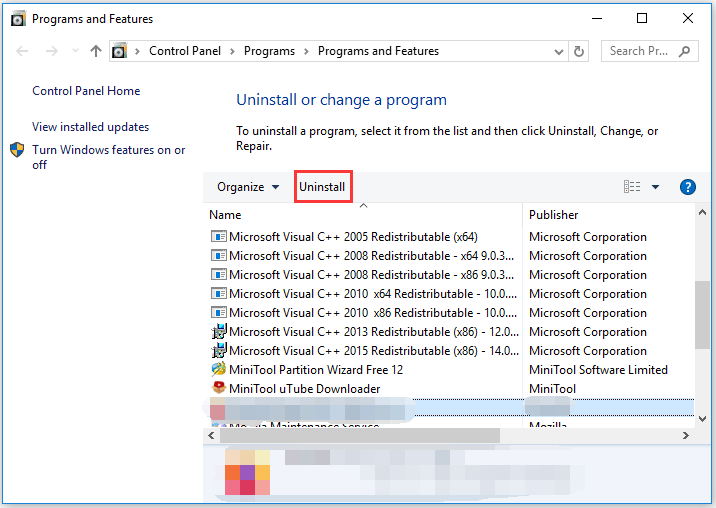
Roblox is a popular online game platform and is available for Android, iOS, Windows, macOS, etc. However, many Windows users ran into error code 277 on this platform. Why did this error appear? How to get rid of it? This post analyzes the issue Roblox error code 277 and shows several fixes.
Until 2020, Roblox has gained 150 million users. On this online game platform, users are not only game players but also game designers. However, nothing is perfect, including Roblox — many users ran into some issues like error code 110, error code 279, and error code 277. As the first two error codes have been discussed, this post focuses on the last error code.
Tip: MiniTool Partition Wizard is a professional partition manager. With it, you can upgrade to an SSD without installing Windows, back up hard drive, test hard drive sped and health, etc.
Free Download
Roblox Error Code 277
What is Roblox error code 277? Roblox error code 277 is a server disconnection error and it comes with an error message like the following image shows.
You may have followed the error message to reconnect the game server but it is pointless and the same error code shows up again.
Why does this error code appear? The possible reasons include poor internet connectivity, defective router port, corrupted system files or logs, incomplete installation of Roblox files, improper deletion of software from your device, and so on.
How to fix Roblox error code 277? The following content offers several fixes to this issue on Windows 10. So, keep reading until the end.
Fix 1: Try Another Network
According to some users, they ran into the error code 277 when they used a particular network, while the error code disappeared when they switched to another network (like using your mobile data).
Fix 2: Run Roblox in Compatibility Mode
Step 1: Right-click the Roblox application on your computer screen and then choose the properties from the menu.
Step 2: Switch to the Compatibility tan and then check the Run this program in compatibility mode for box.
Step 3: Choose the Windows version you want to use for the app’s seeing from the dropdown menu.
Step 4: Click the Apply button and OK button to confirm and save the changes.
Then, try to run Roblox again and see if “error code 277 Roblox” shows up again. If the issue persists, please follow the guide below.
Step 1: Input run games in the Cortana’s search bar and then choose the Run programs made for previous versions of Windows search result.
Step 2: After accessing the Program Compatibility Troubleshooter window, click the Next button.
The troubleshooter will automatically scan potential compatibility issues. When the process ends, you will see a list of problematic apps.
Step 3: Locate the Roblox app, select it, and click the Next button.
Step 4: Wait for a few seconds and you will see two troubleshooting options, being Try recommended settings and Troubleshoot program.
Step 5: Follow the on-screen options to troubleshoot the program issue.
Fix 3: Clear Roblox Logs
When the Roblox logs (containing history, saved settings, and other files) get corrupt, Roblox error code 277 may appear. In this case, you just need to clear such files (the files will be created by Roblox again).
Step 1: Right-click the Windows icon on the taskbar and then choose the Run option from the menu.
Step 2: Input %localappdata%Robloxlogs on the Run dialogue box and then click the OK button.
Step 3: Select all files and then press the Shift + Delete to remove them permanently.
Step 4: Call out the Run dialogue box again, input %USERPROFILE%AppDataLocalLowRbxLogs, and click the OK button.
Step 5: Remove all the files on the current window permanently.
You may be interested in [SOLVED] How to Recover Permanently Deleted Files in Windows.
Fix 4: Change the Opened Ports on Your Router
Changing the opened ports on your router could be also helpful when you encounter Roblox error code 277. So, follow the tutorial below to change the opened ports on your router.
Step 1: Click the Windows icon on the taskbar and then choose the Settings option.
Step 2: Click the Network & Internet option on the Settings window and then click the View your network properties option on the right side of the current window.
Step 3: Find your router’s IP address that is the one next to Default gateway.
Step 4: Go to Google or other browser and type the IP address to access your router’s settings page.
Step 5: Input your username and password.
Step 6: Click the option like Fort Forwarding, Applications, Gaming, Virtual Servers, Firewall, Protected Setup, or Advanced settings. Then, open your preferred port range by filling out the required information:
Name/Description– Type in Roblox.
Type/Service Type– Enter UDP.
Inbound/Start– Type in 49152.
Private/End– Type in 65535.
Step 7: Type your IP address and then click the Save or Apply button to save the changes. Then, restart your router to execute the changes.
Step 8: Disconnect your computer from the router and then reconnect it to see if the Roblox error code 277 gets solved.
Fix 5: Update Your Browser to Its Latest Version
Roblox is compatible with a lot of browsers including Google Chrome, Firefox, Microsoft Edge, etc. However, if the browser you are using is not updated to its latest version, you will some issues like “error code 277 Roblox”.
Here is the tutorial on how to update Google Chrome to its latest version.
Step 1: Open Google Chrome and click the three vertical dots at the right top corner to access the Google’s menu.
Step 2: Choose the Help option and then the About Google Chrome option. Google Chrome will be automatically updated to the latest version.
Once the browser is updated to the latest version, please try to play Roblox again and see if the error code 277 still exists.
Fix 6: Reset the Internet Option
Step 1: Go to Internet Explorer (make sure it is updated to the latest version).
Step 2: Click the settings icon and then choose the Internet options option.
Step 3: Navigate to the Advanced tab and then click the Reset button.
Step 4: Close Internet Explorer and play Roblox again.
Fix 7: Reinstall Roblox
The last resort to fix “Roblox error code 277” is by reinstalling the app. If the above ways fail, try this way.
Step 1: Type Roblox on Cortana’s search bar.
Step 2: Right-click the Roblox search result and then choose the Uninstall option.
Step 3: On the Programs and Features window, locate and highlight Roblox and then click the Uninstall option.
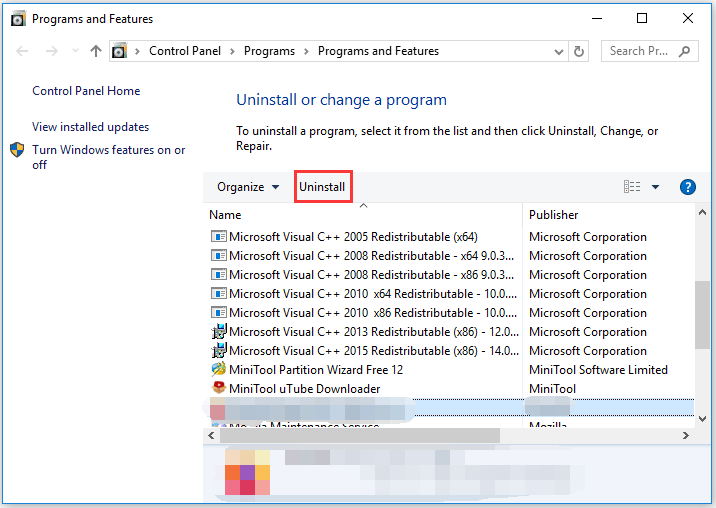
Код ошибки Roblox 277 связан с плохим подключением к Интернету, хотя настоящая причина ошибки неизвестна. Это также может быть связано с проблемами на серверах Roblox и может варьироваться от пользователя к пользователю. Прежде чем переходить к решениям, вам необходимо убедиться, что ваша система соответствует минимальным требованиям к программному и аппаратному обеспечению и у вас хорошее подключение к Интернету.
Код ошибки Roblox 277
Вы также можете попробовать переключить интернет-соединения, чтобы убедиться, что ваш интернет-провайдер не блокирует ваш доступ к Roblox.
Метод 1. Включите переадресацию портов на маршрутизаторе
В этом методе мы вручную включаем переадресацию портов, чтобы маршрутизатор мог перенаправлять ответ, приходящий от сервера, в вашу систему. Возможно, вы получаете код ошибки 277, потому что ответ от сервера Roblox не перенаправляется клиентскому приложению, запущенному в вашей системе. Но сначала вам нужно будет удалить файлы журнала Roblox, поскольку эти файлы содержат старую информацию о конфигурации, и после включения перенаправления портов они могут мешать нормальной работе Robolox, и вы можете снова получить ту же ошибку.
- Нажмите кнопку меню Windows, введите «запустить» и нажмите Enter, а в новом диалоговом окне введите «% localappdata% »
Открыть локальные данные приложения - Теперь найдите папку Roblox, перейдите в следующую папку журналов и удалите все файлы.Удалить файлы журнала
- Теперь откройте командную строку и введите «ipfconfig» и нажмите Enter. Вы можете увидеть свой внутренний IP-адрес (192.168.0.104), обратите внимание, что внизуУзнай свой IP-адрес
- Теперь откройте браузер и войдите в свой маршрутизатор, перейдите в раздел «Переадресация портов» и нажмите «Добавить новый».Добавить новую переадресацию портов
- Введите номер порта «49152» и IP-адрес, указанный ранее, в данном случае это 192.168.0.104, выберите UDP в качестве протокола, оставьте все остальное как есть и нажмите «Сохранить».Введите номер порта и IP-адрес и сохраните
- Перед запуском игры перейдите в свойства Roblox, щелкните вкладку совместимости и установите флажок «Запустить эту программу в режиме совместимости для» и выберите свою операционную систему.Запустите Robolox в режиме совместимости
- Нажмите ОК и запустите игру.
В этом методе мы удаляем все временные файлы или данные, хранящиеся Roblox в вашей компьютерной системе. В локальной папке хранится информация, относящаяся к одному пользователю или разная от системы к системе, что означает, что эти файлы позволяют приложению сохранять пользовательские предпочтения и настройки, которые являются уникальными только для этого пользователя. Таким образом, удаление этих файлов не причиняет вреда приложению, хотя вам может потребоваться перенастроить приложение после удаления этих файлов. Мы обнаружили, что этот метод работал у некоторых пользователей. Пожалуйста, выполните следующие шаги:
- Перейдите в меню Windows и в строке поиска введите «Выполнить» и откройте его.Введите «Выполнить» в меню Windows
- В новом диалоговом окне введите% AppData% и нажмите Enter. Теперь перейдите в локальную папку, найдите папку Robolox и удалите ее.Удалить папку Robolox
- Перейдите в папку Local> Temp и удалите все содержимое.Удалить содержимое временной папки
- Теперь перейдите в настройки Windows и нажмите «Обновление и безопасность».Обновления и безопасность Windows
- Убедитесь, что ваша система обновлена, нажмите Проверить наличие обновлений, если есть доступные обновления, Windows автоматически загрузит и установит их для вас.Проверить наличие обновлений Windows
Are you getting a “There was a problem sending data, please reconnect” error on Roblox?
Roblox is an online platform that allows users to create, share, and play games created by other users.
It features a vast array of user-generated games across different genres.
Players can also customize their avatars and participate in virtual worlds.
In some cases, you might encounter an error while launching a game like the “sending data” error.
In this guide, you’ll learn how to fix “There was a problem sending data, please reconnect” error on Roblox.
- Why does Roblox say that there was a problem sending data?
- How to fix “There was a problem sending data, please reconnect” on Roblox
Why does Roblox say that there was a problem sending data?

Roblox say that there was a problem sending data because there’s a network connectivity issue between your device and the Roblox servers.
Specifically, there’s a disruption in the data transmission, causing the connection between your game session and the Roblox servers to be lost.
This can happen because the Roblox servers are down or you have an outdated version of Roblox.
If the Roblox servers are down, you need to wait for a few hours before launching an experience.
To fix “There was a problem sending data, please reconnect” on Roblox, you can try clearing Roblox’s cache files on Chrome and the “%localappdata%” folder.
You can also try uninstalling and reinstalling Roblox or installing Roblox from the Microsoft Store.
Fix 1: Clear Roblox’s cache files
- Open Chrome > three dots > Settings > Privacy and security > Cookies and other site data > See all site data and permissions > Search for “Roblox” > Click on the trash icon > Clear.
- Search for “%localappdata%” using Windows Search > Open the “Temp” folder > Delete the “Roblox” folder.
- Right-click the Roblox Player > Properties > Compatibility > Run this program as an administrator > Apply.
Fix 2: Uninstall and reinstall Roblox
- Search for “Control Panel” using Windows Search and open it.
- Select “Uninstall a program”.
- Right-click “Roblox” and select “Uninstall”.
- Log in to Roblox and launch any game to reinstall Roblox.
Fix 3: Download Roblox from the Microsoft Store


- Search for “Control panel” using Windows Search and open it.
- Programs > Uninstall a program > Right-click Roblox.
- Select “Uninstall” to uninstall Roblox.
- Open the Microsoft Store app and search for “Roblox”.
- Select “Roblox” followed by “Get”.
- Launch the Microsoft Store version of Roblox and try playing a game.
Further reading
How to Fix Roblox Error Code 262
Roblox Username Generator
How to Fix White Screen in Roblox

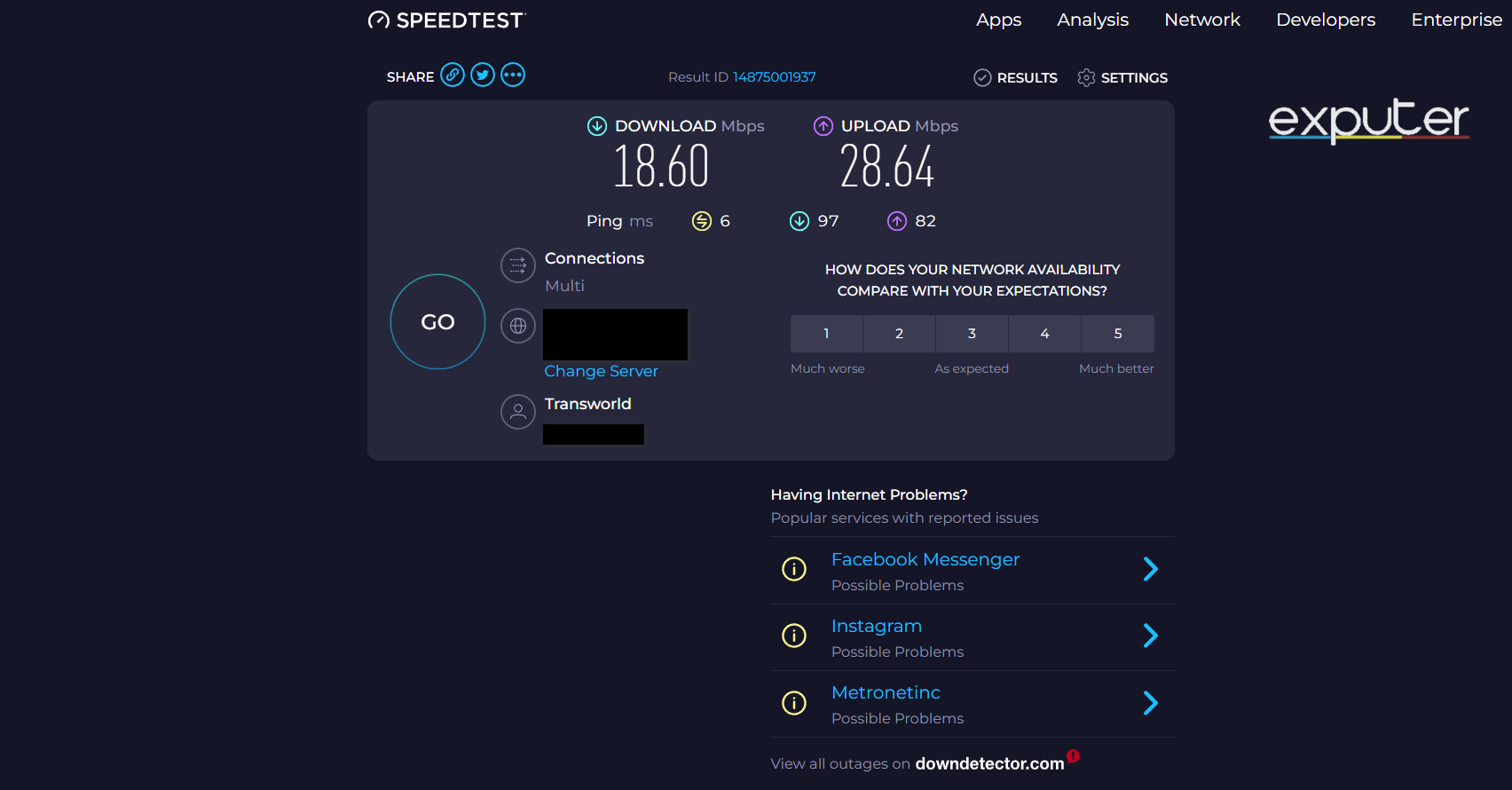
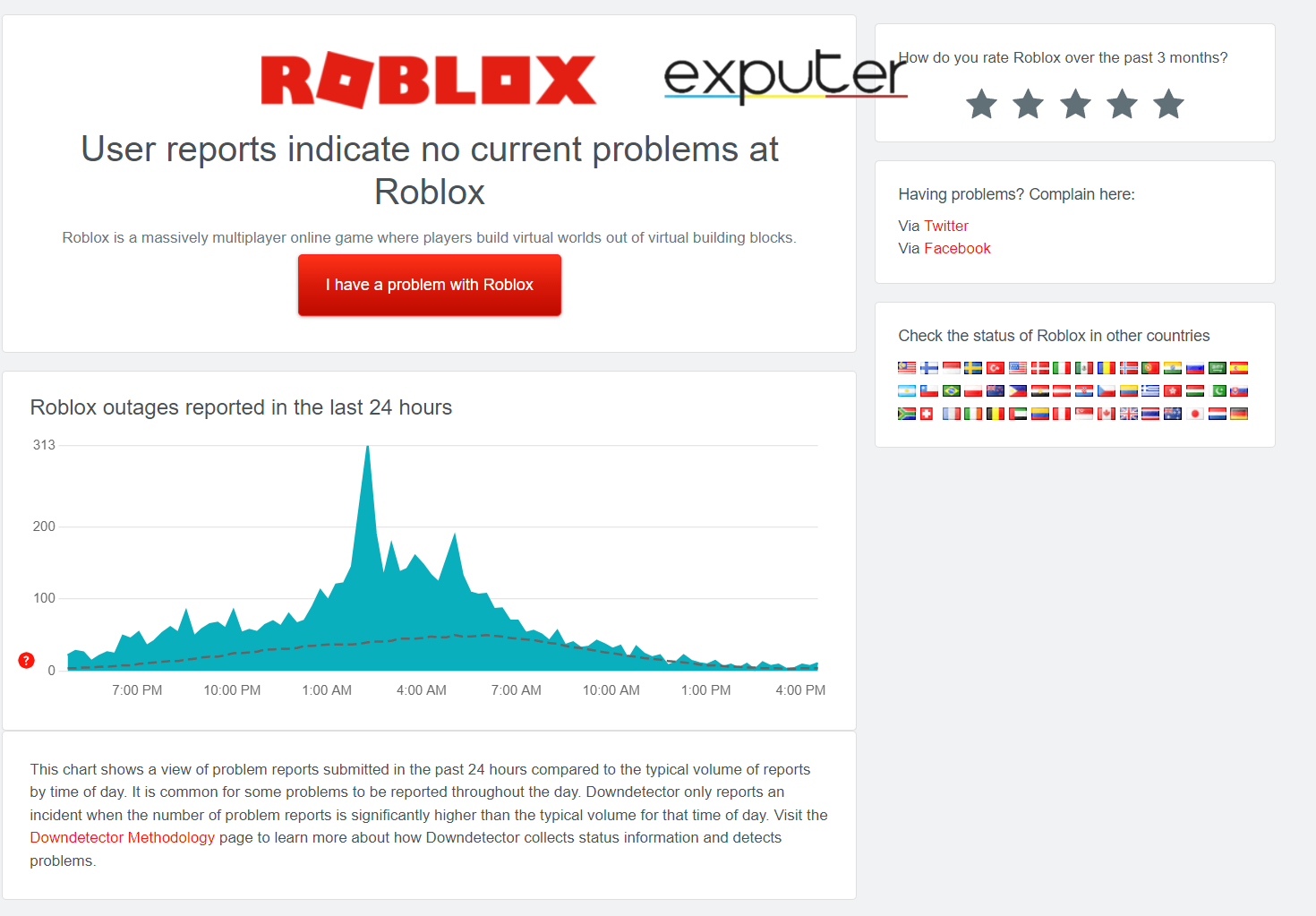
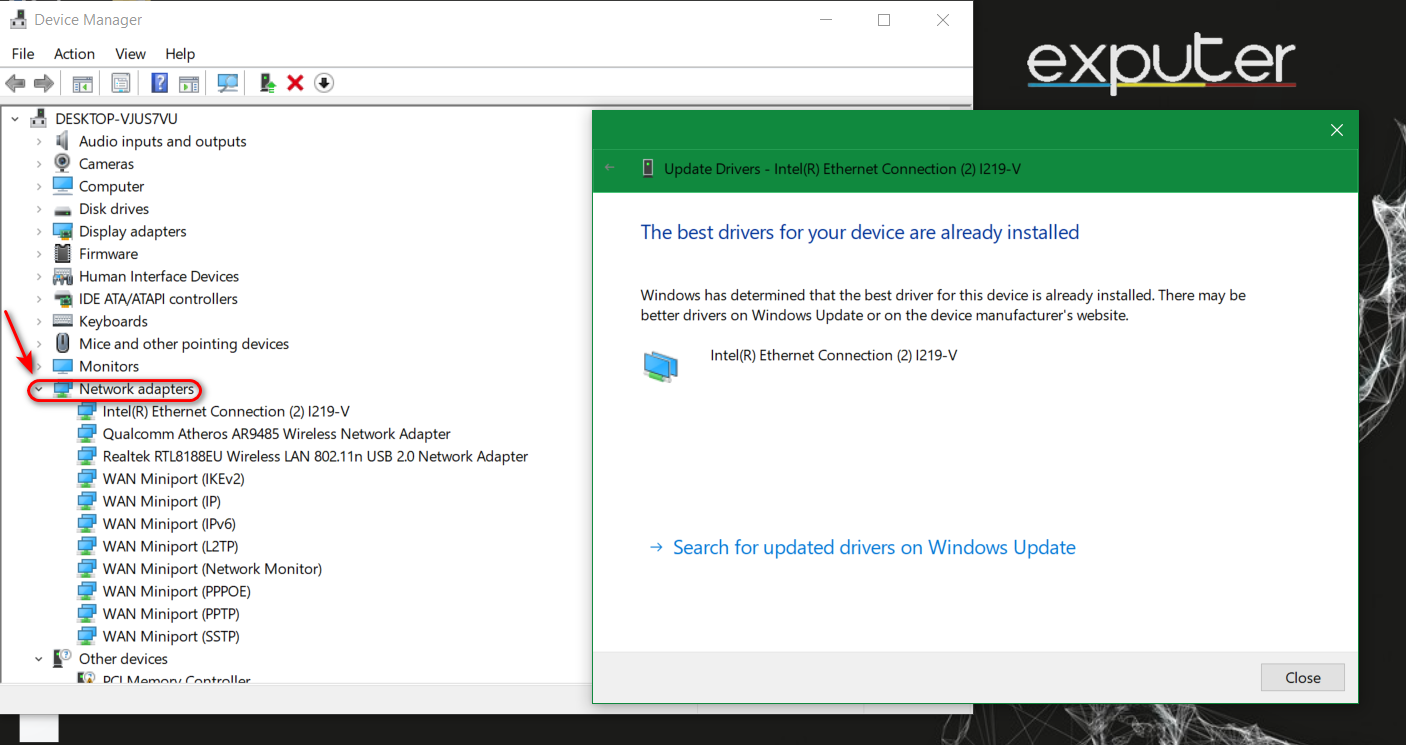
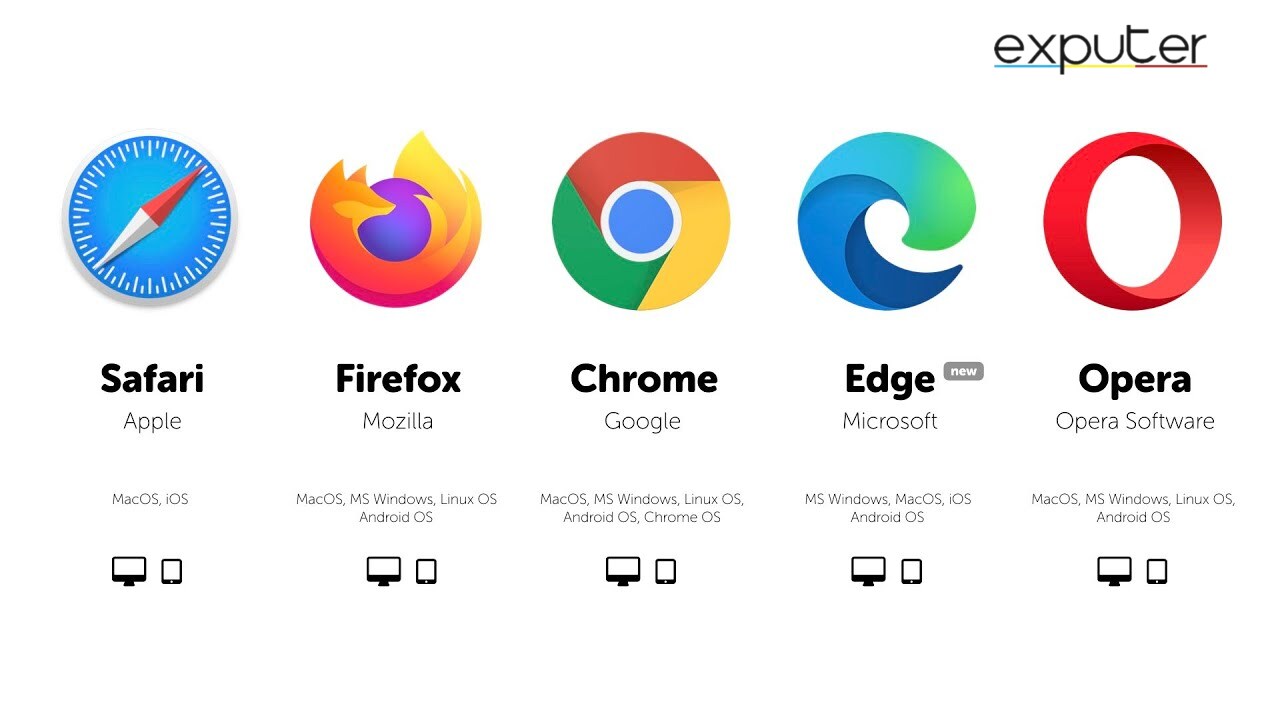
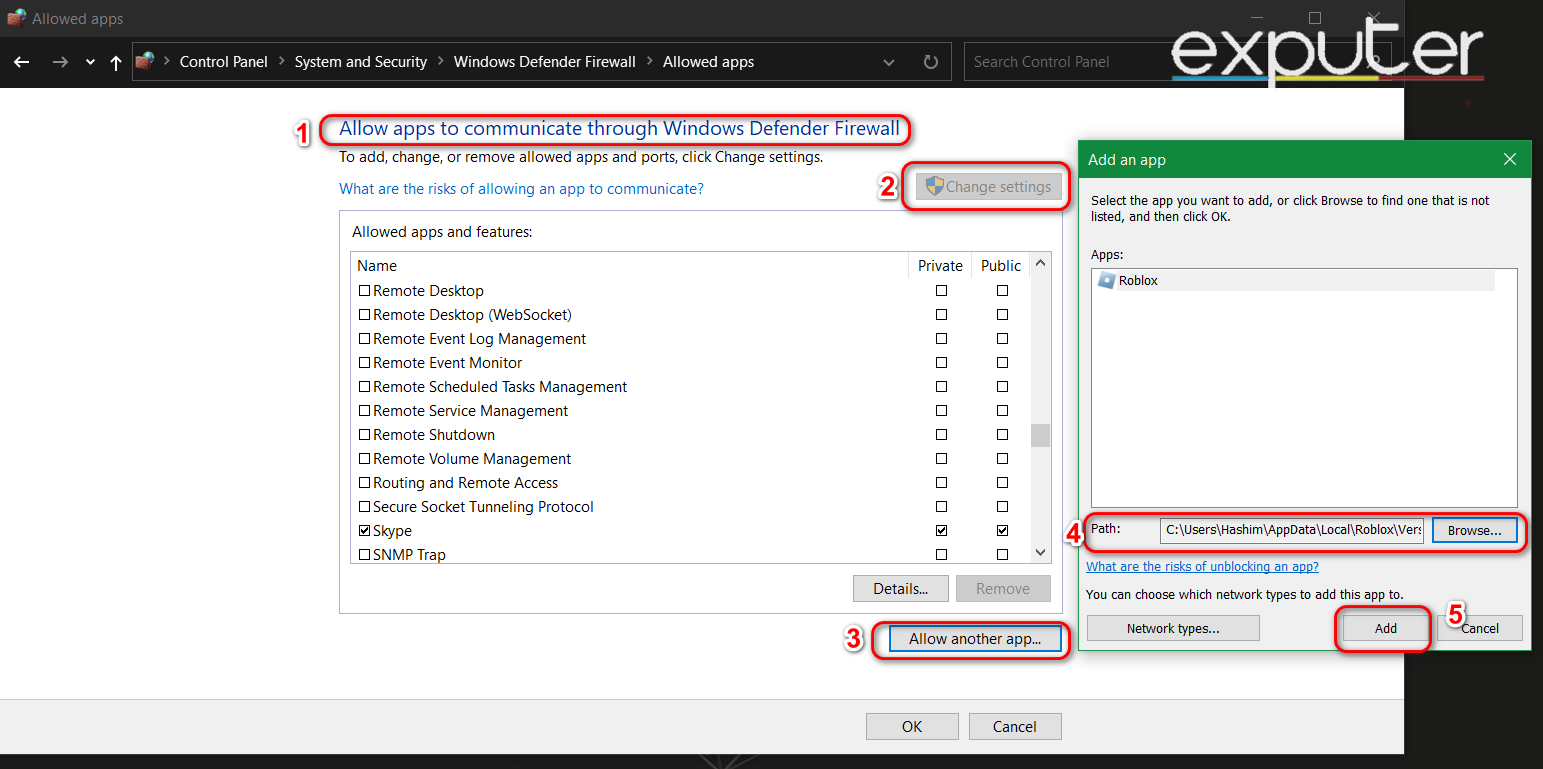
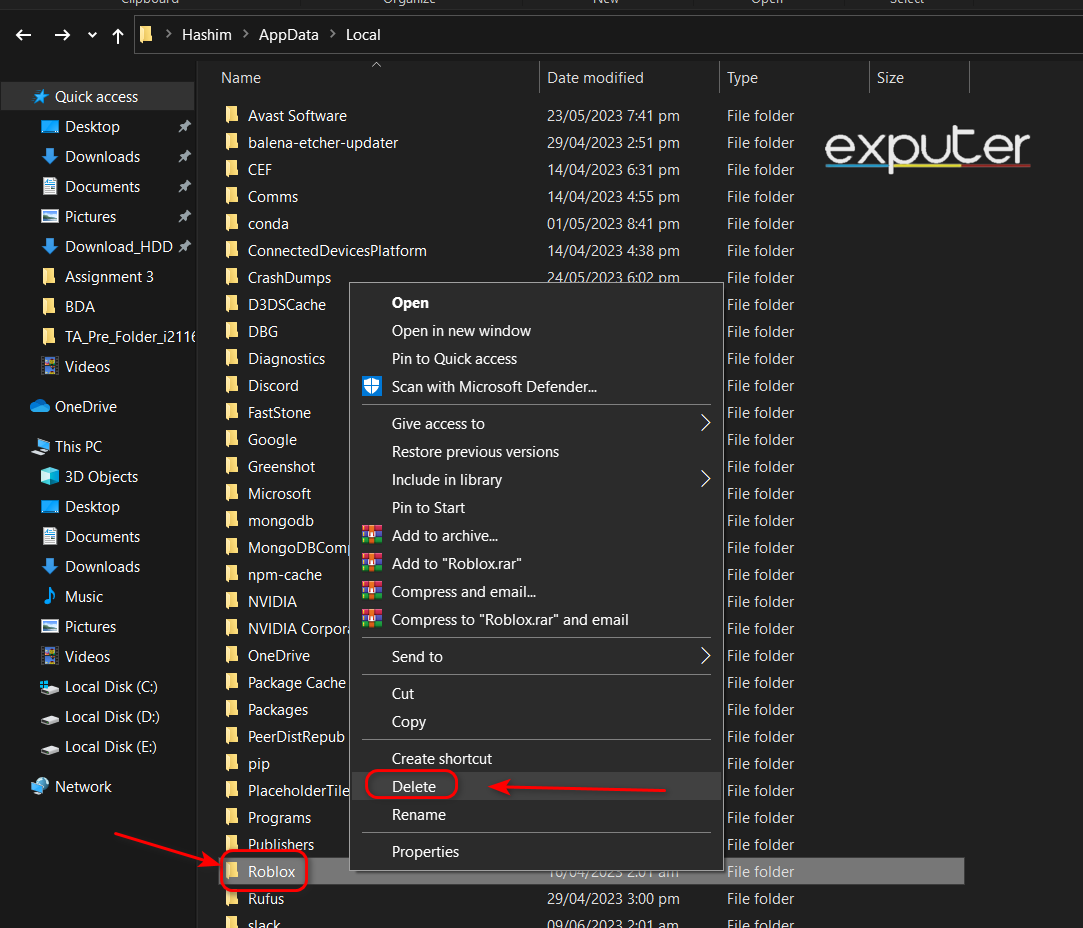 Access File Manager (Image by eXputer)
Access File Manager (Image by eXputer)










 Нестабильное интернет соединение;
Нестабильное интернет соединение;